这里主要总结了在Windows操作系统下,安装虚拟机VMWare,以及在虚拟机上安装Linux操作系统的方法,教程步骤很详细,学者耐心跟着一步一步安装。
目录
一、主机,虚拟机,虚拟系统之间的关系
在正式讲解安装步骤前,先借用韩顺平老师的一张图,给学者可视化解释一下主机,虚拟机,虚拟系统之间的大致关系,见下:
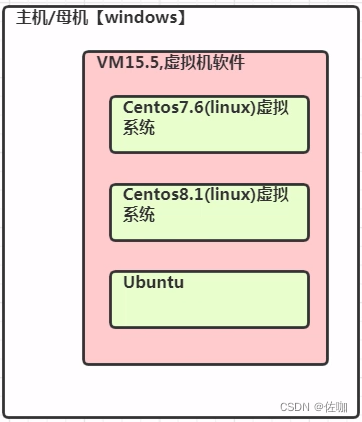
二、安装虚拟机VMware软件
1、360法安装
在360软件管家中直接输入VMware搜索,然后直接安装即可,比较省事,不需要太多操作,安装好打开即可用,具体见下:
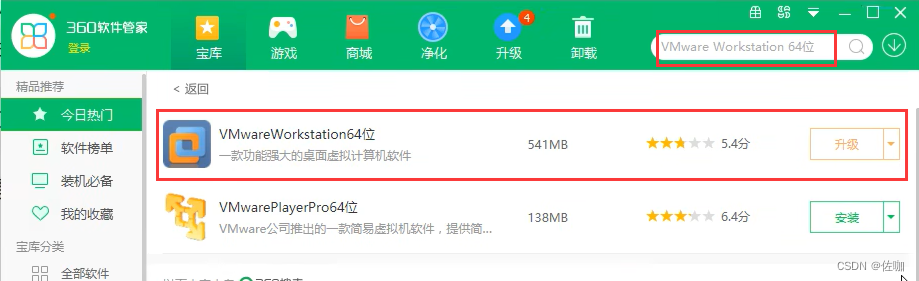
2、下载安装包安装
此安装方法学者可以结合韩顺平老师的视频来学习,链接为:添加链接描述
VMware官网的链接地址为:添加链接描述,注意:打开后有Windows版本和Linux版本,主机为Windows的学者就下载Windows版的,主机为Linux的学者就下载Linux版本的,见下:
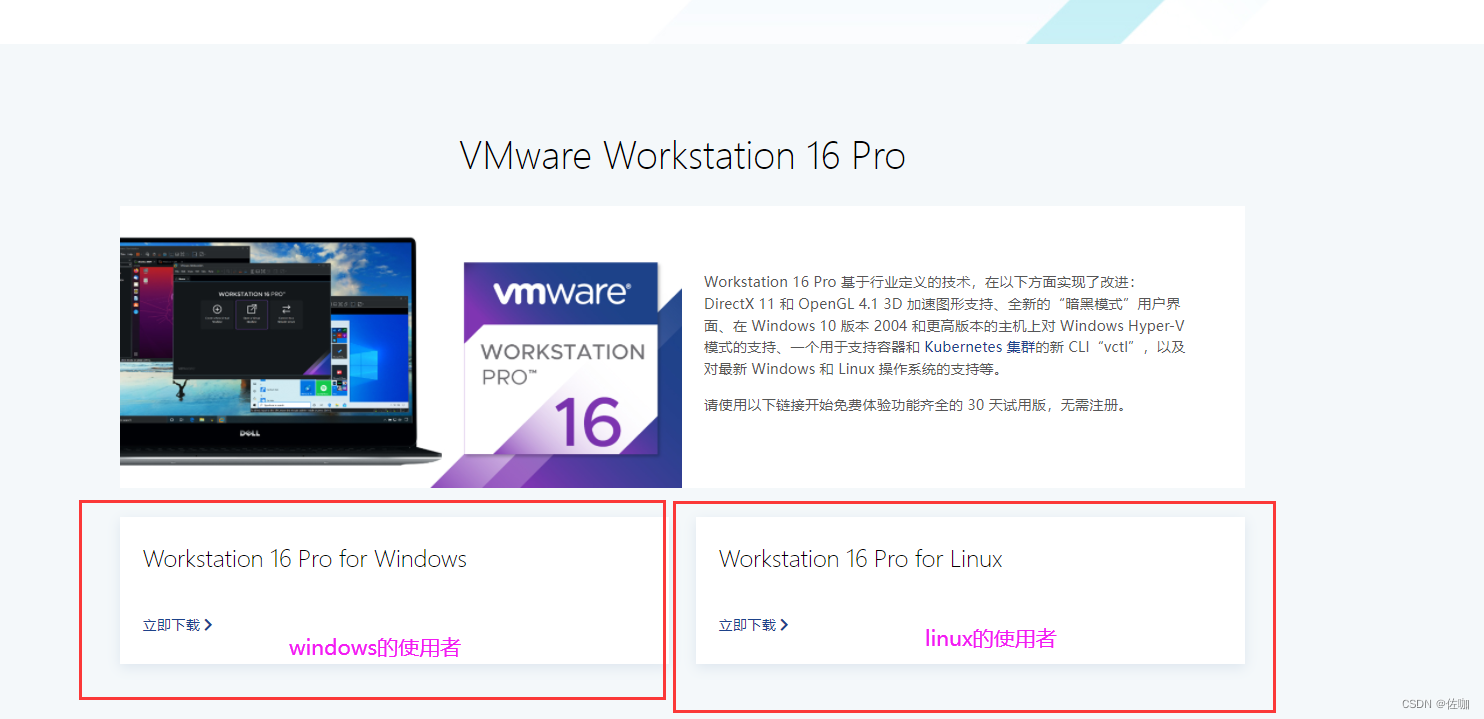
下载好后,大部分安装步骤都是直接下一步即可,需要注意的几个步骤见下:
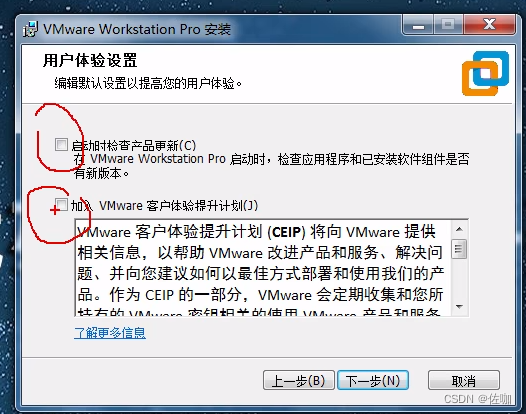
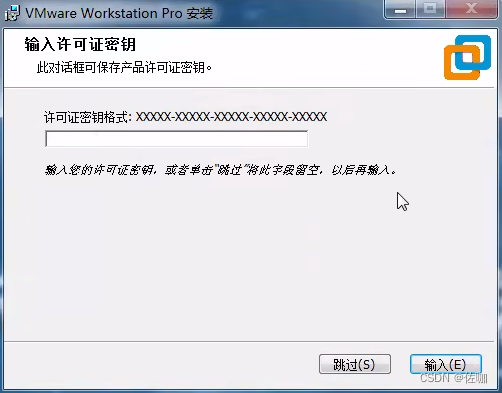

三、下载CentOS
这个步骤学者也可以结合韩顺平老师的视频学习,链接为:添加链接描述
下载虚拟Linux系统的链接地址为:http://mirrors.163.com/centos/,里面有很多的版本,学者根据项目开发需求自行下载,见下:
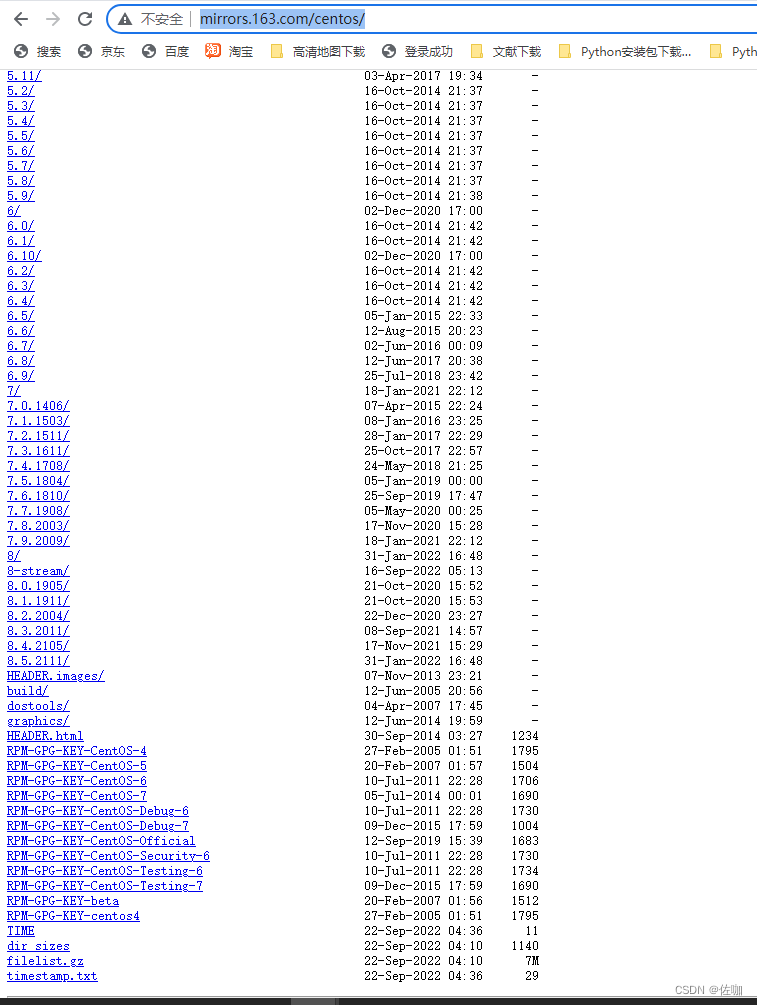
我自己使用的是CentOS7.6版本的,下载地址为:http://mirrors.aliyun.com/centos/7.7.1908/isos/x86_64/CentOS-7-x86_64-DVD-1908.iso,
学者直接将这个链接复制到迅雷里面下载,速度比较快,见下:
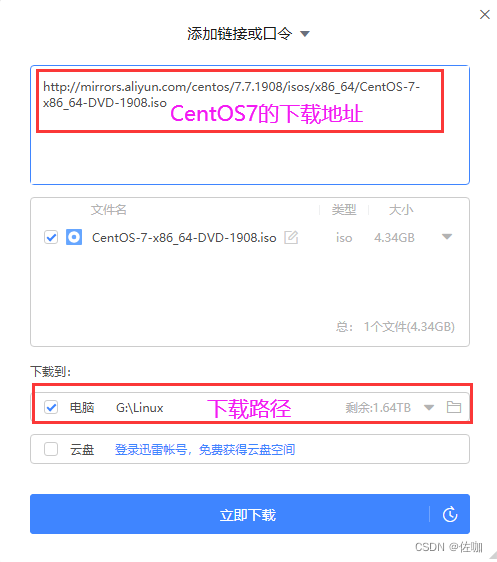
下载好后的文件见下:

四、安装Linux系统
1、为CentOS划定磁盘空间
打开第二步骤安装好的虚拟机软件VMware,第一次打开的样纸见下:
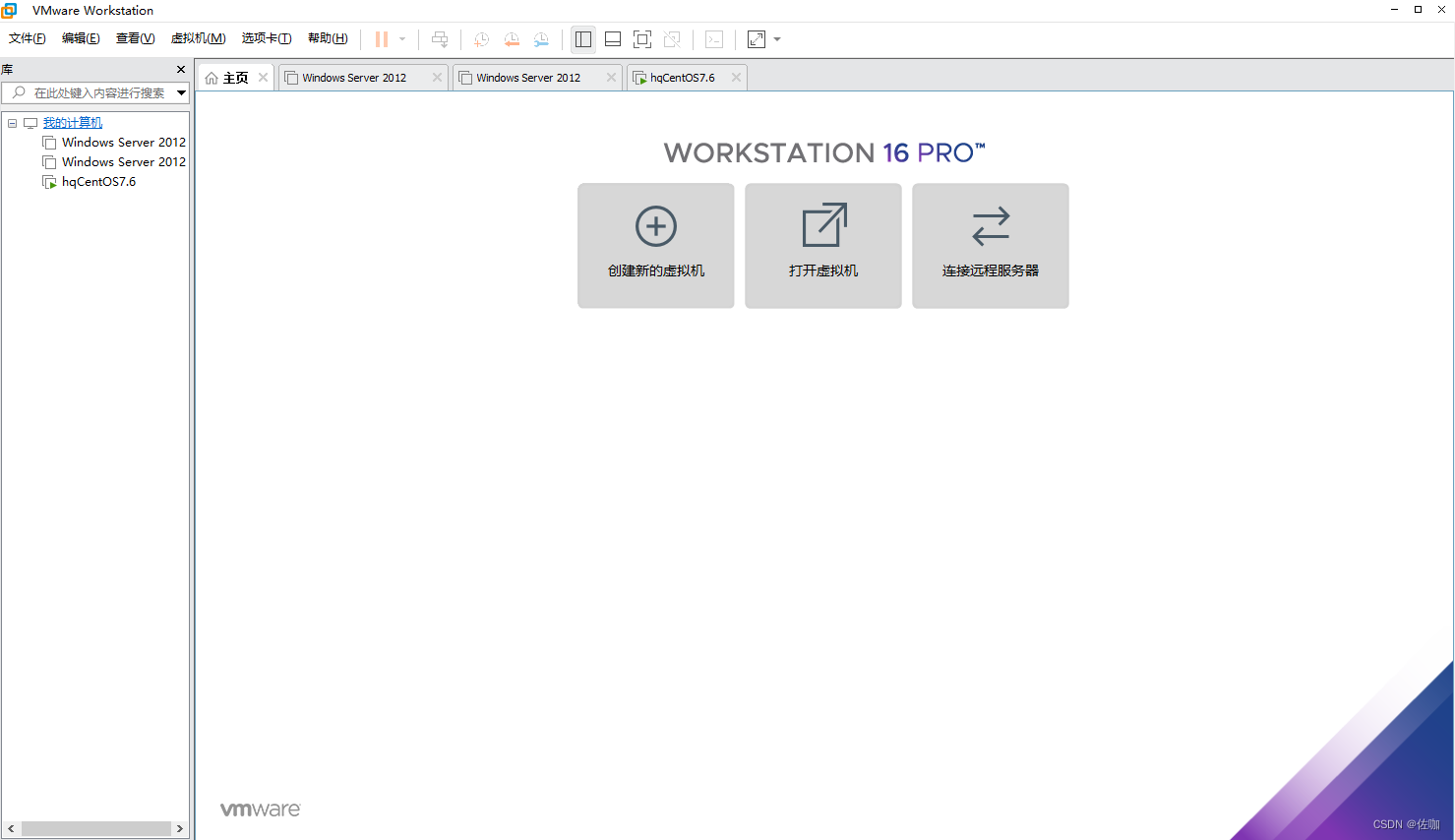
学者按照下面的步骤依次安装:
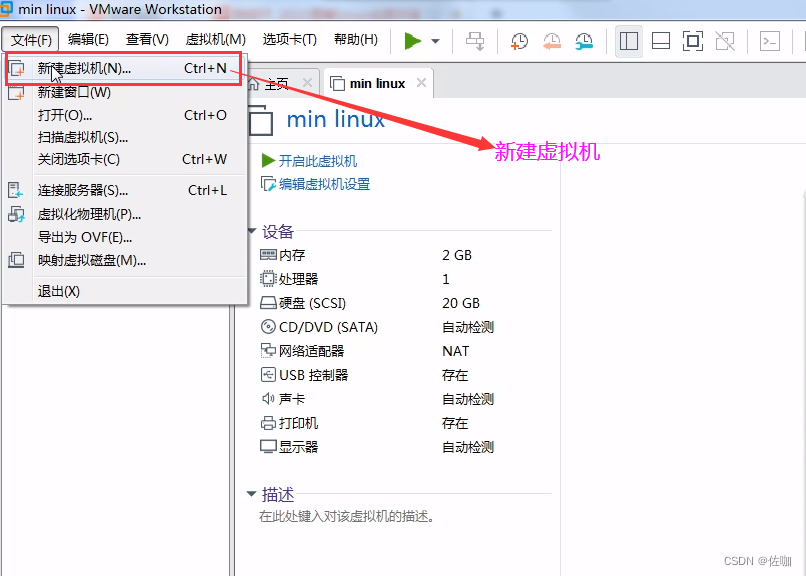
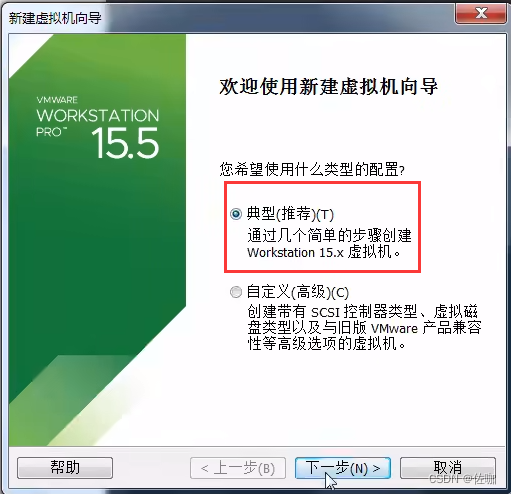
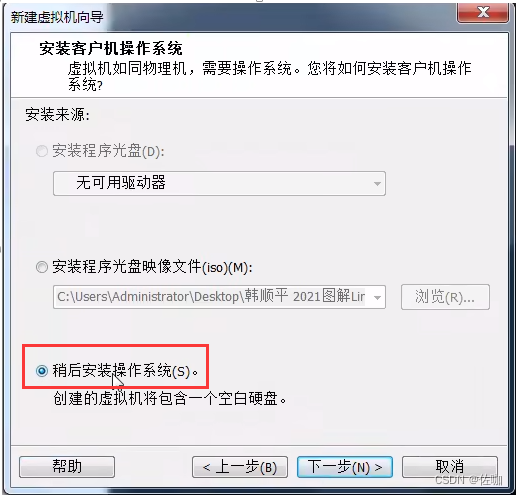
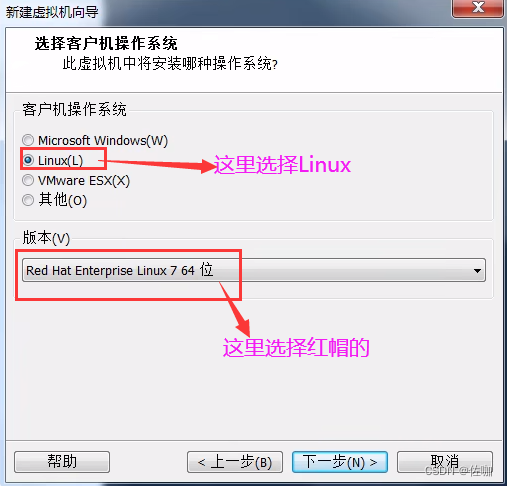
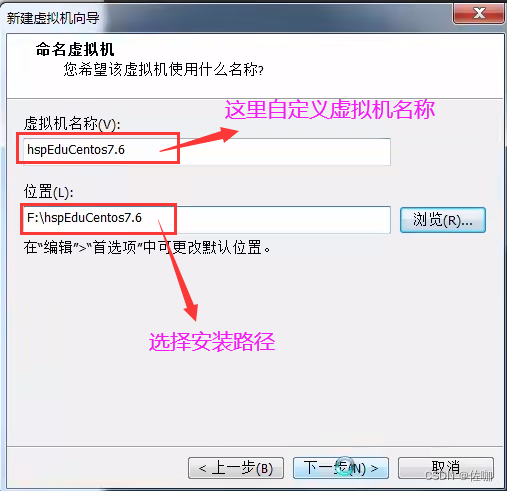
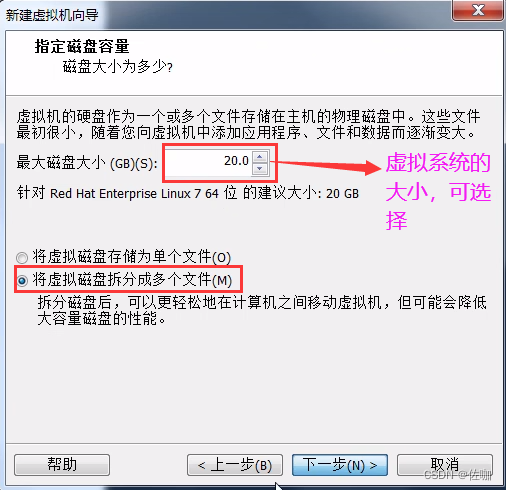
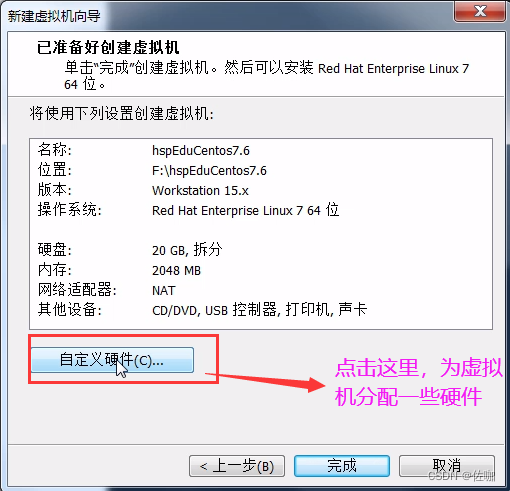
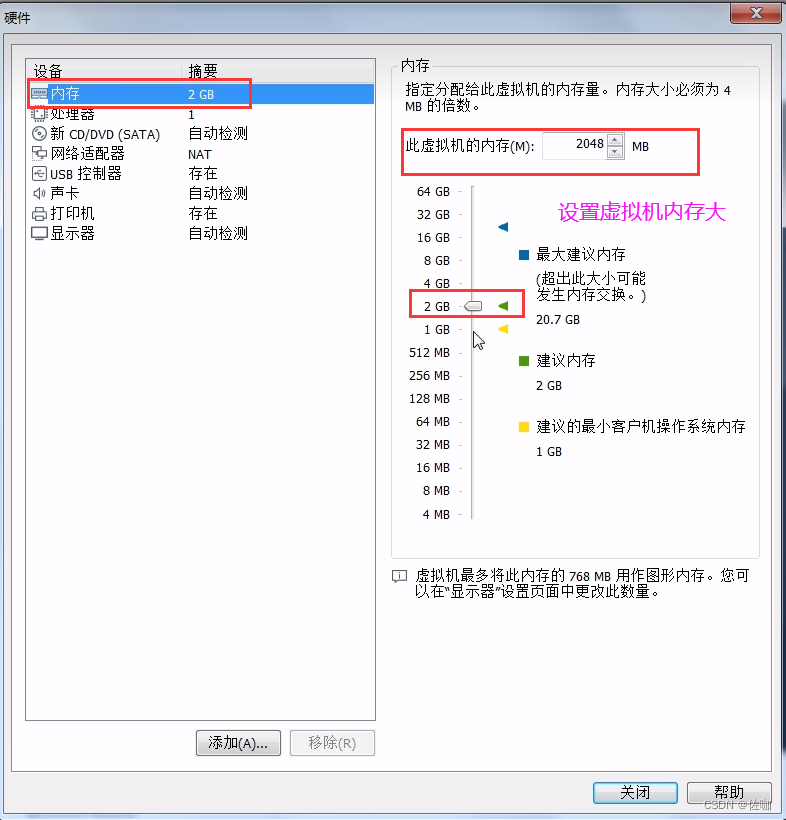
下面步骤是查看自己电脑CPU个数的方法,先打开任务管理器:
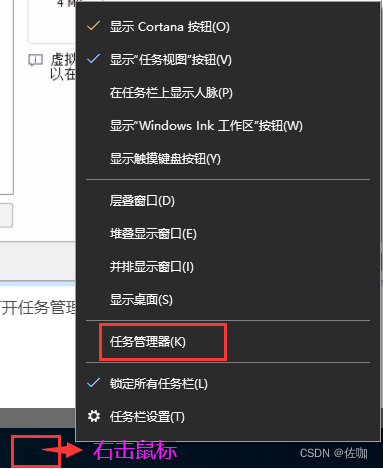
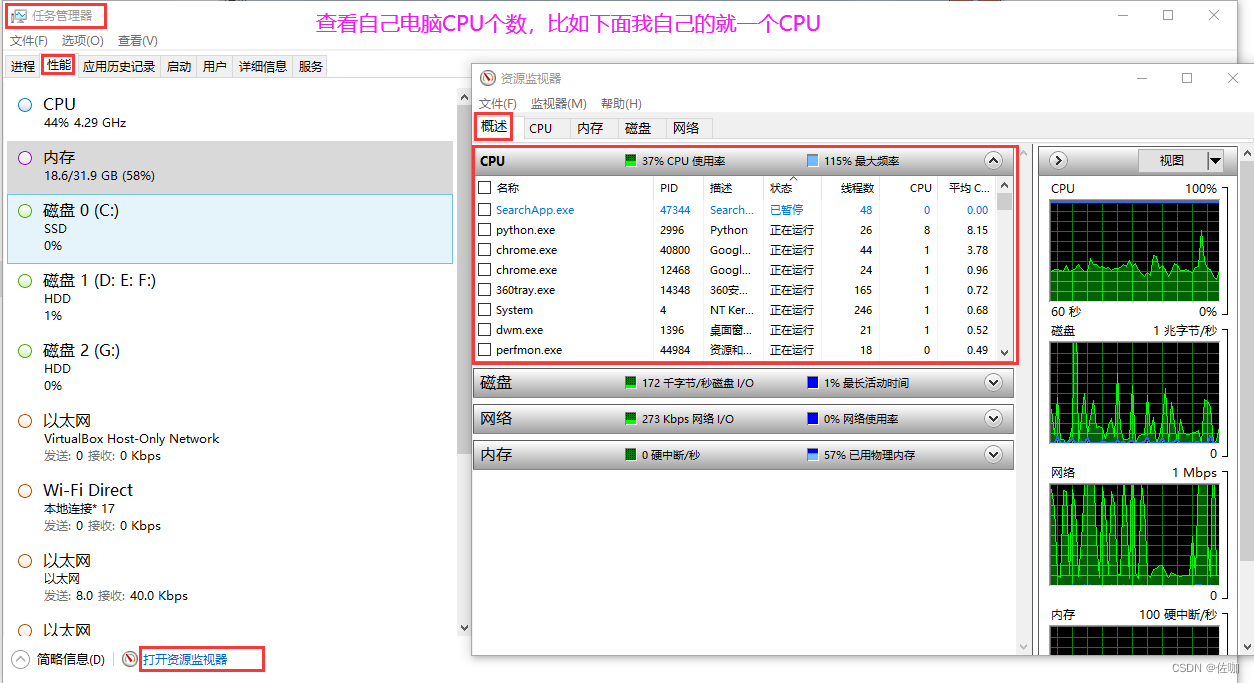
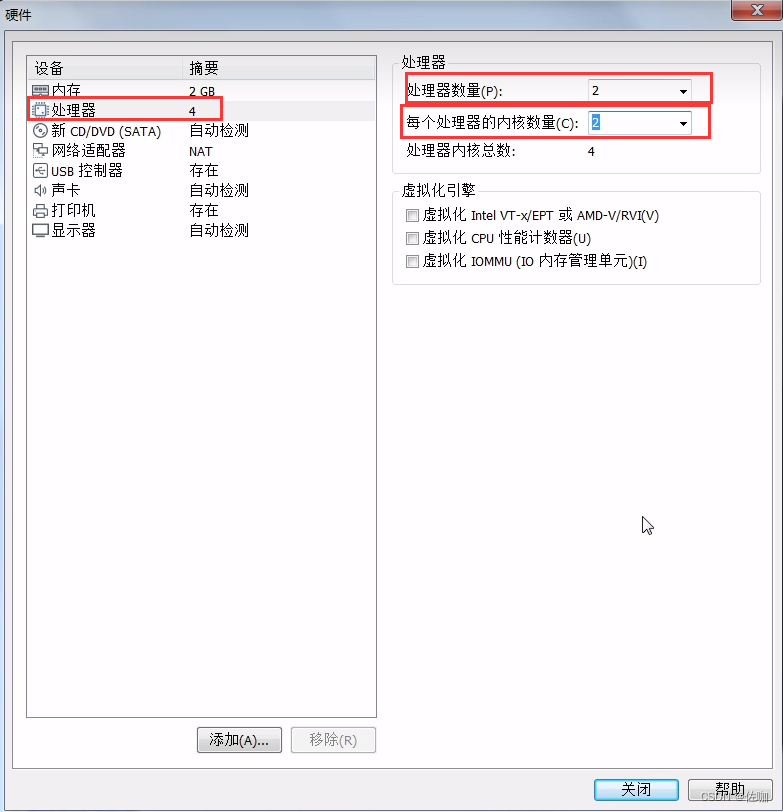
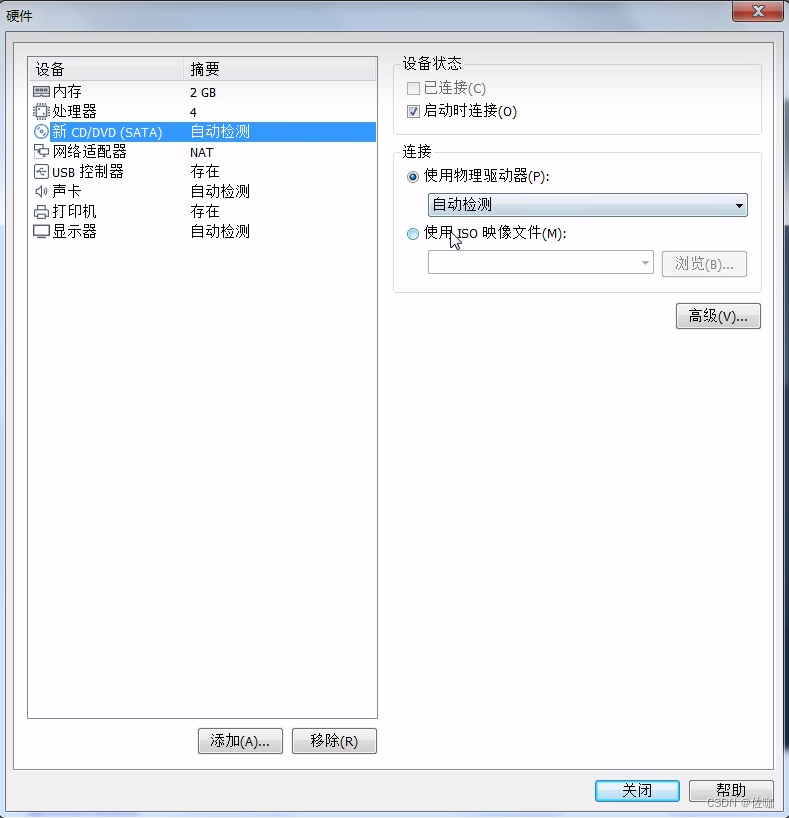
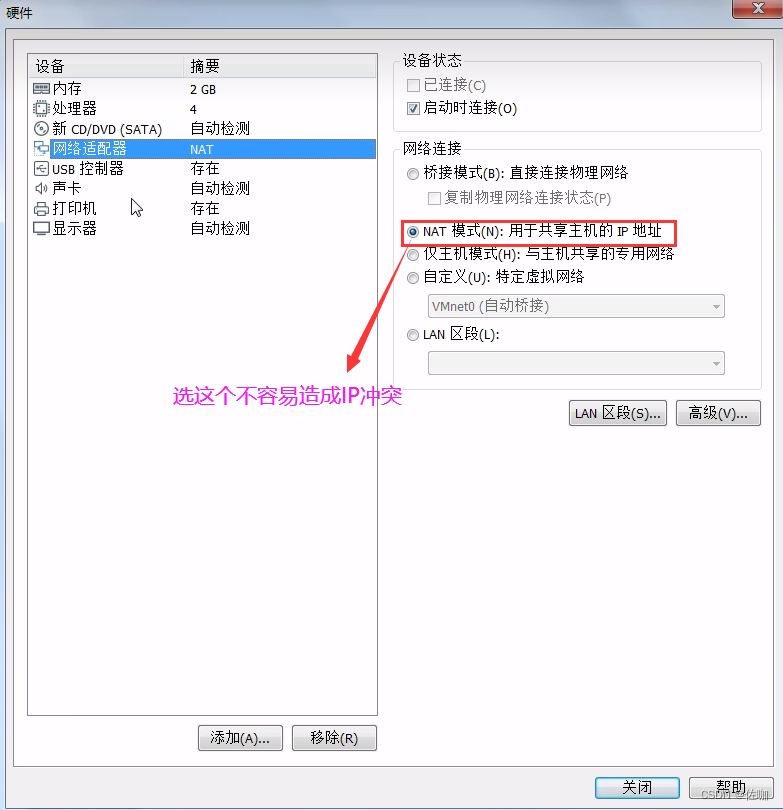
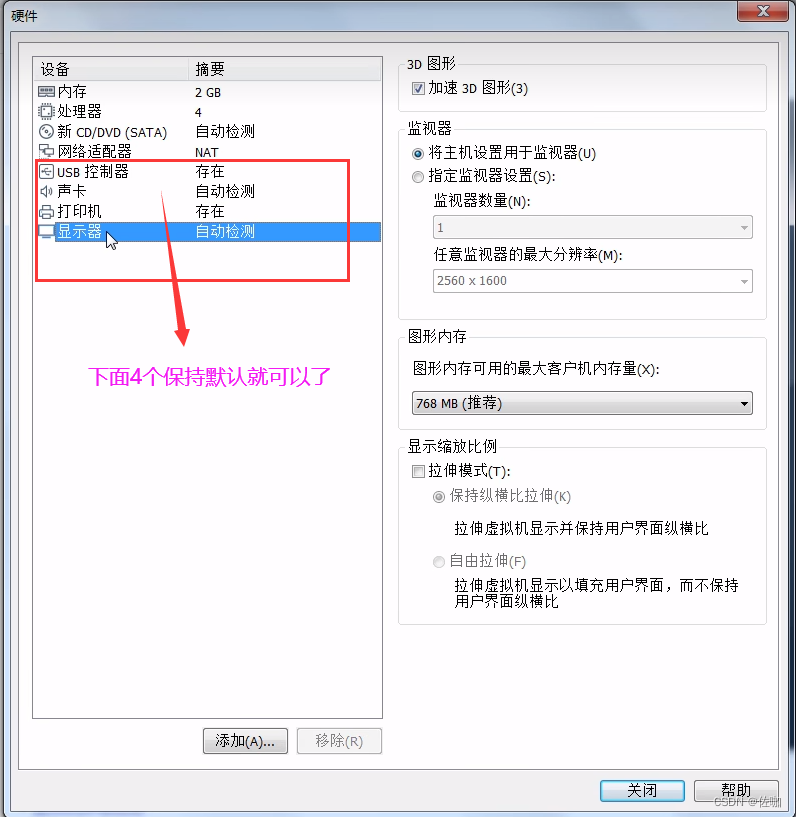
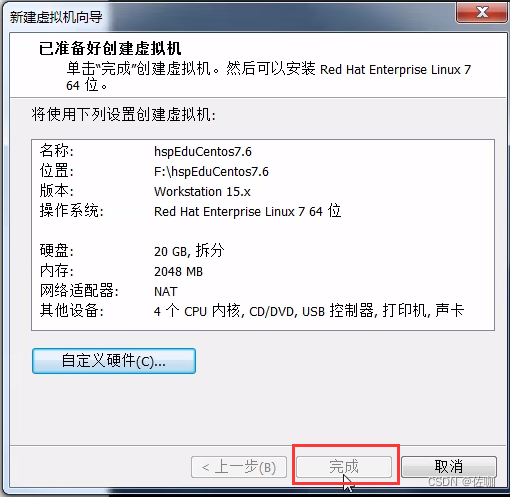
2、安装CentOS映像文件
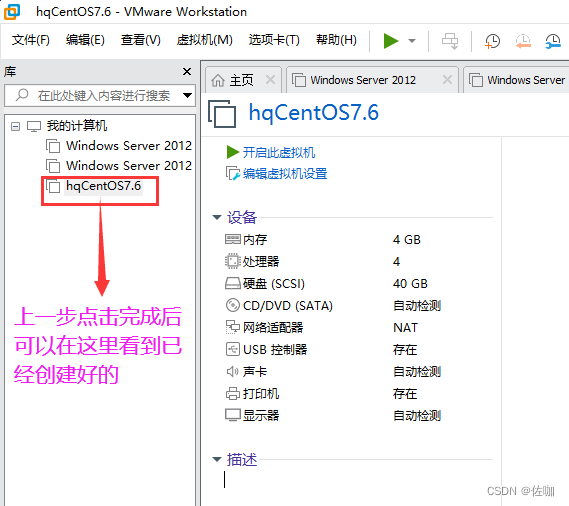

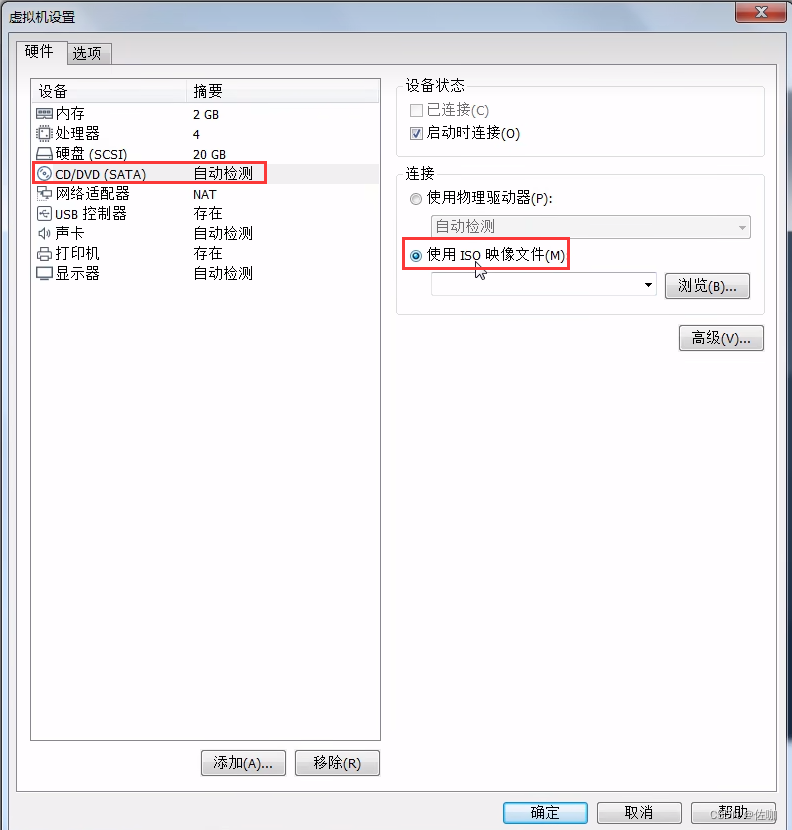
下面是加载上面第三步骤下载好的CentOS7.6映像文件:
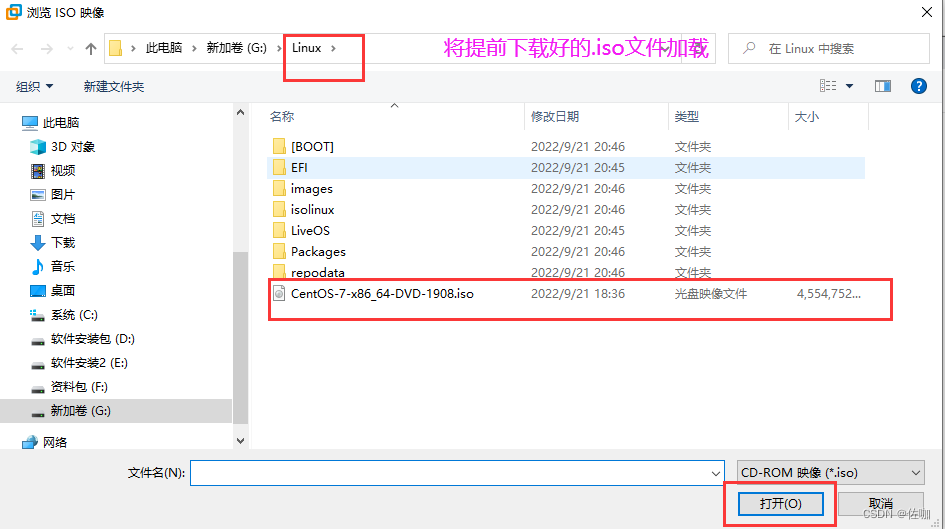
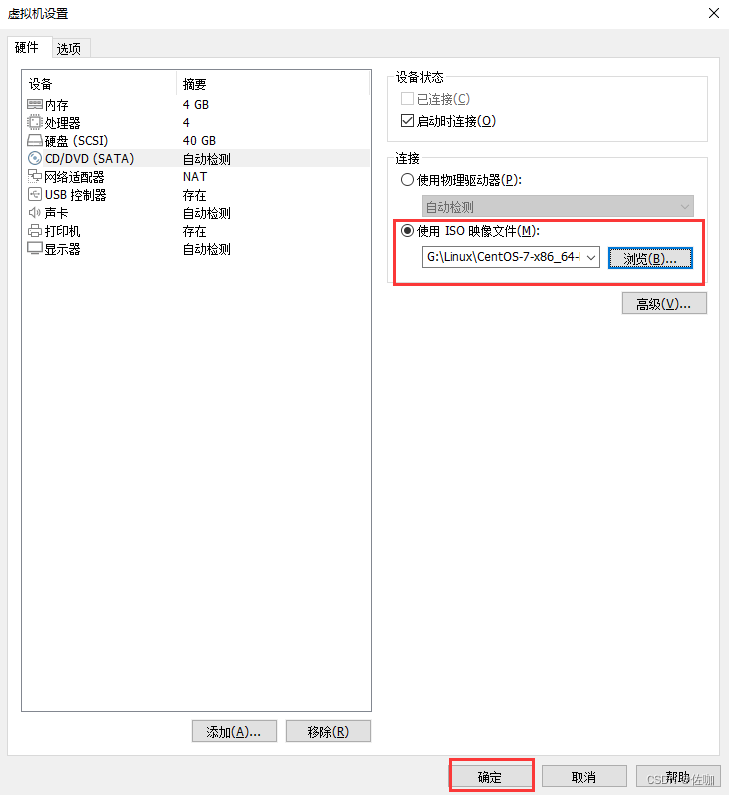
3、开启虚拟机
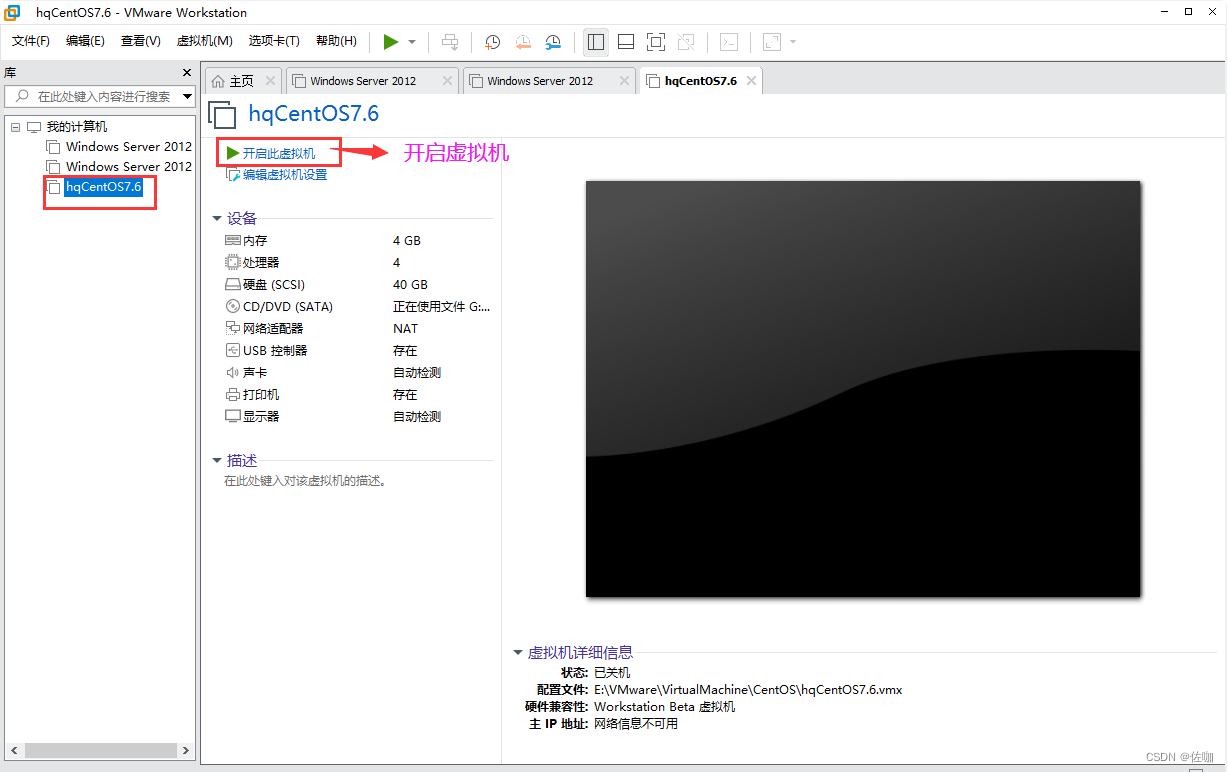
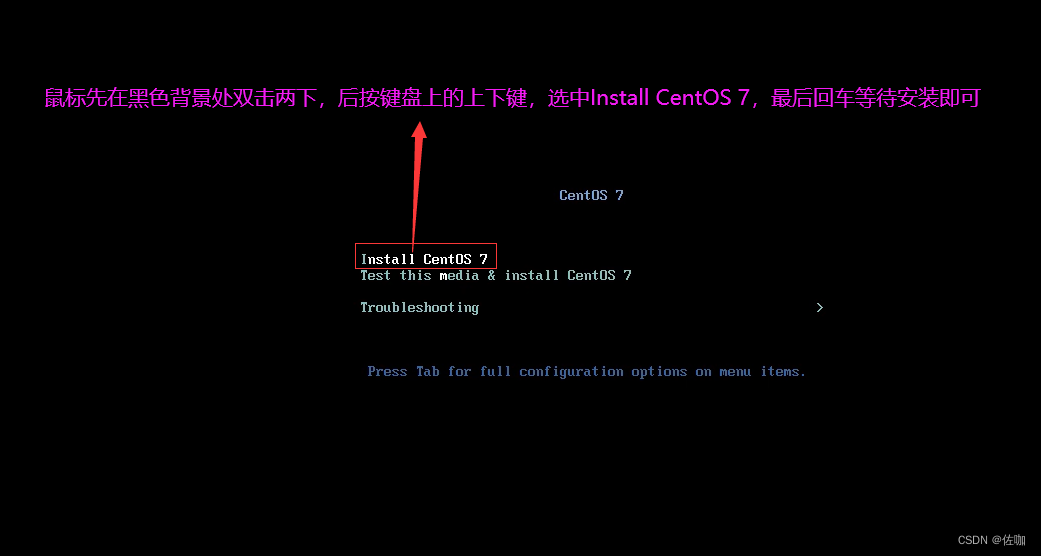
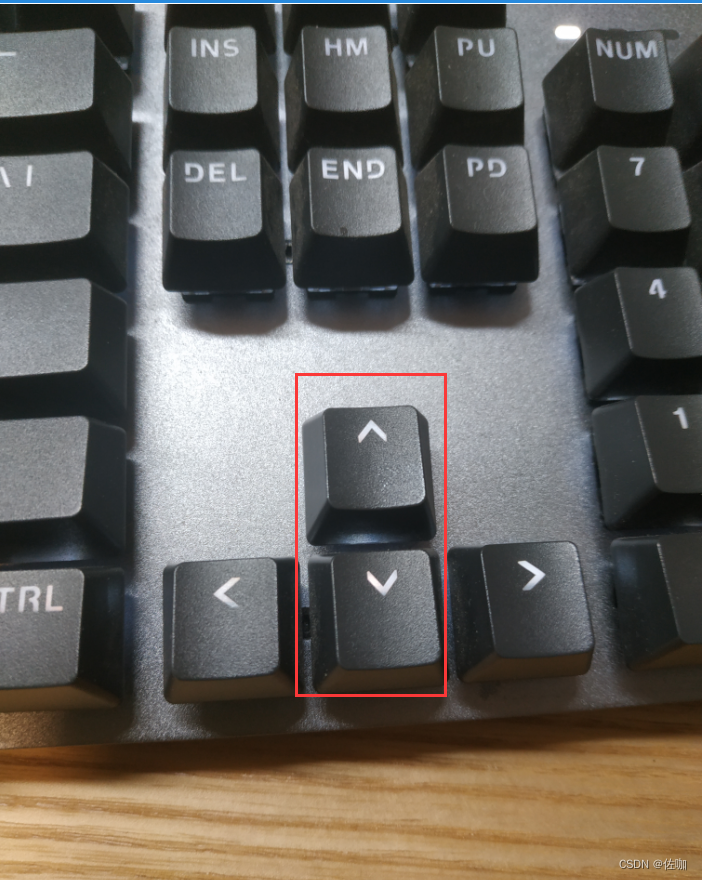
上面回车后等待的界面如下,等待即可:
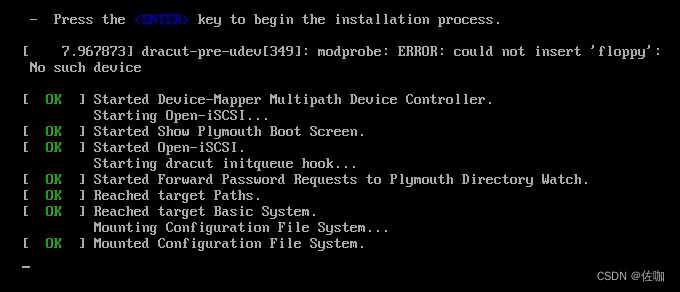
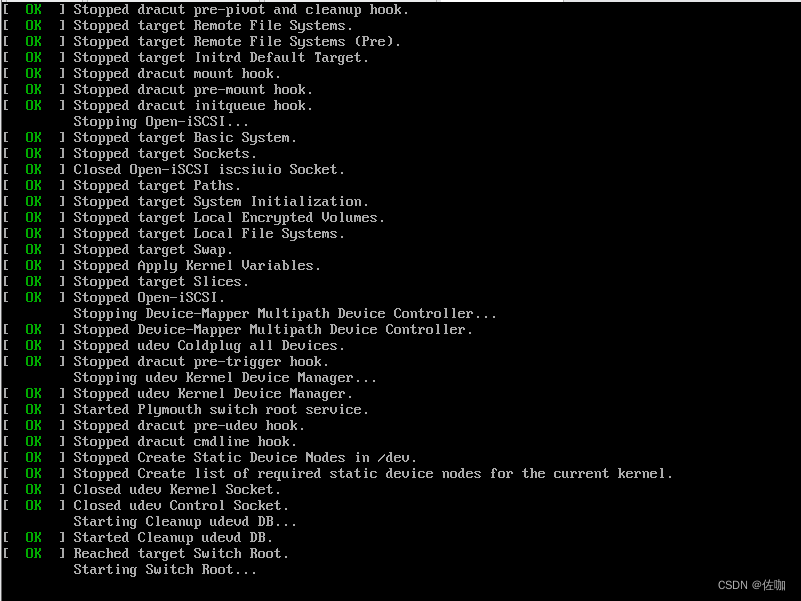
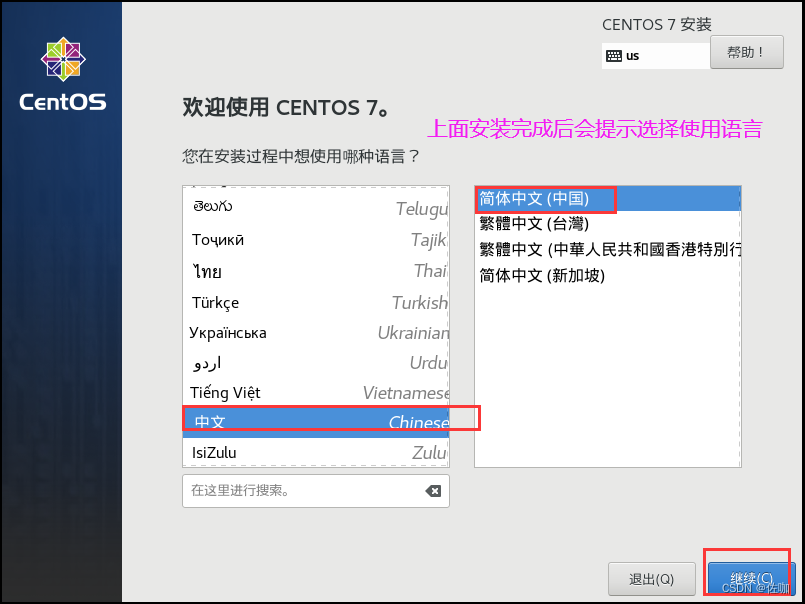
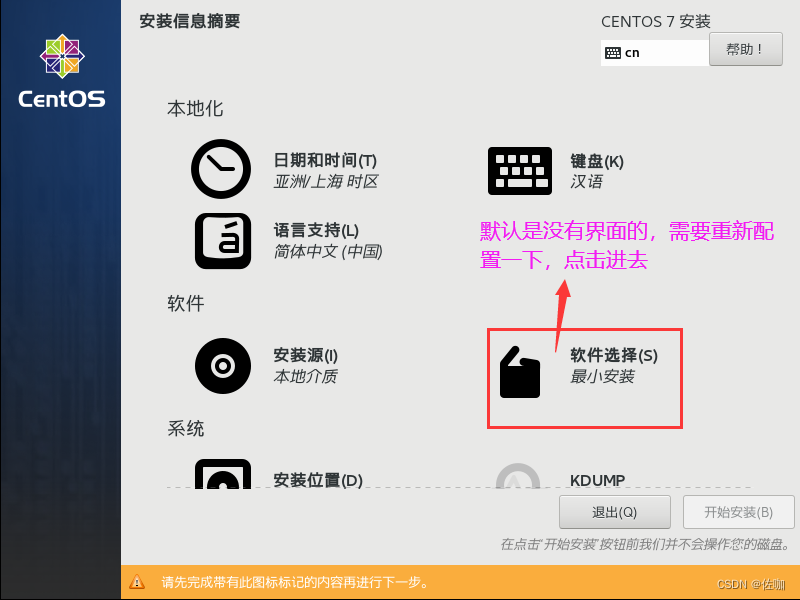
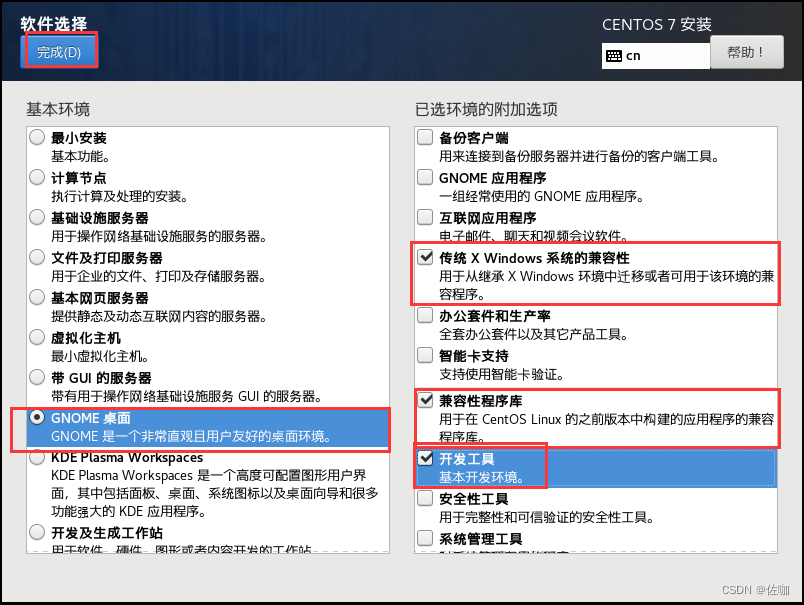
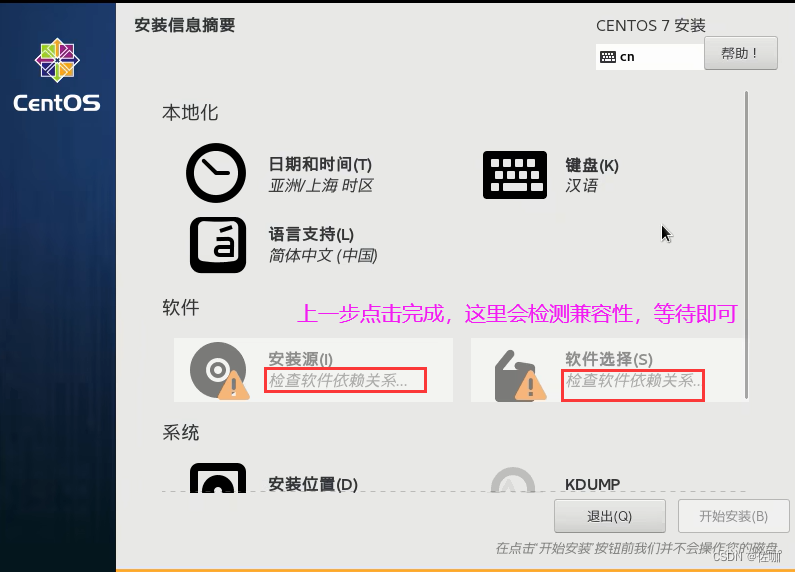
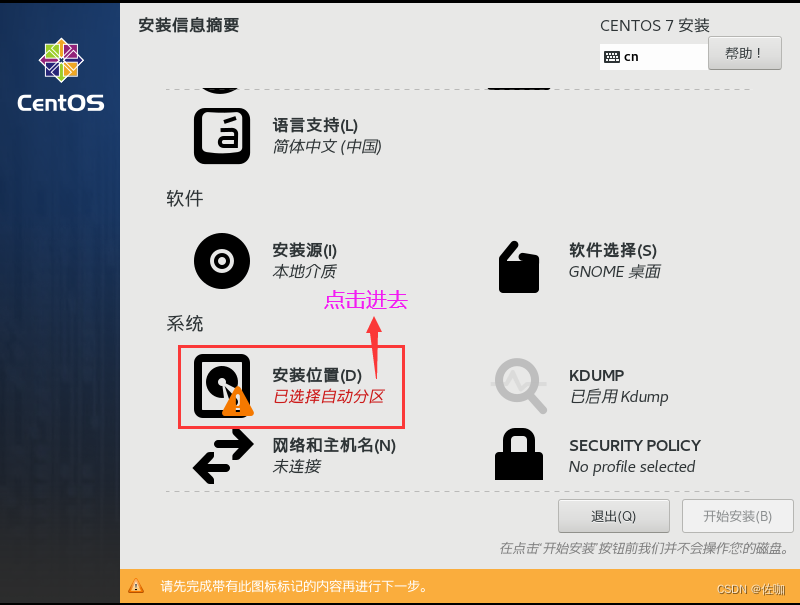

下图再借用韩顺平老师的一张图,解释为什么要重新划分三个分区的原因:
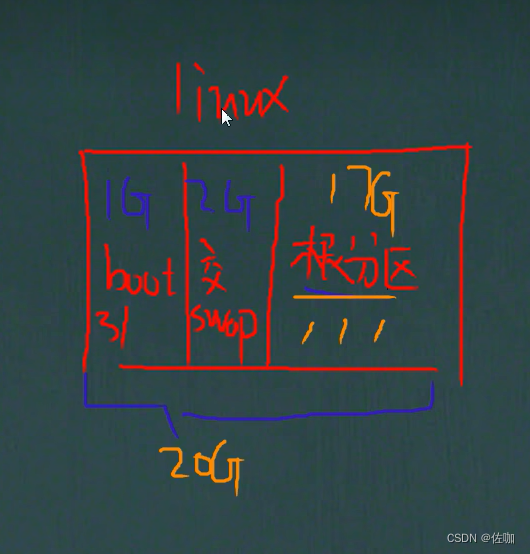
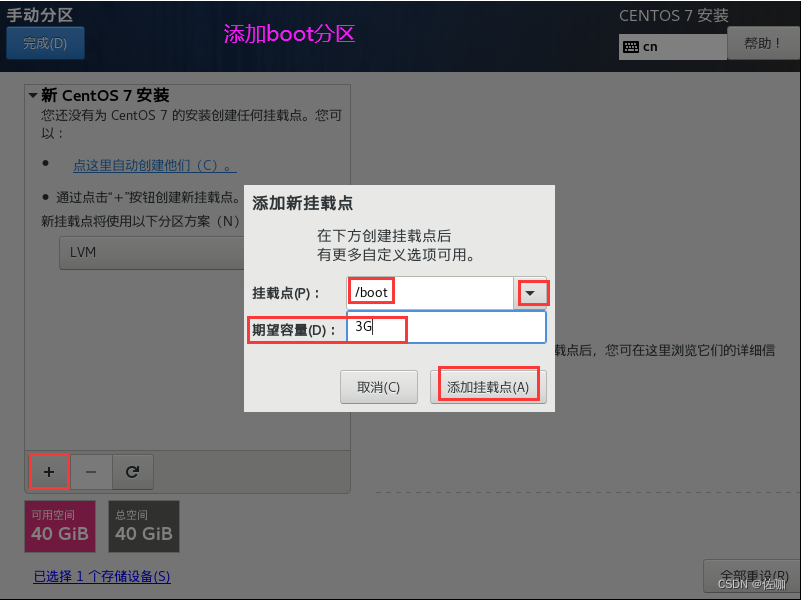
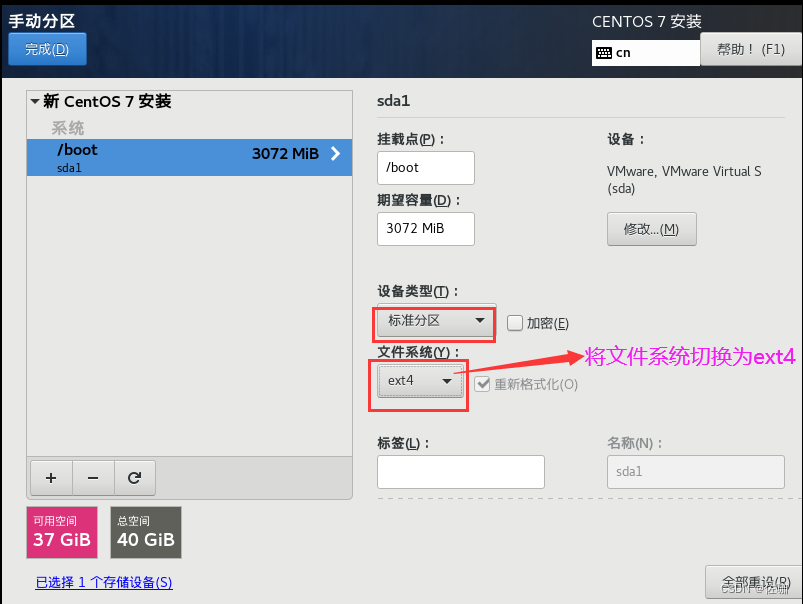
下图是韩顺平老师解释交换分区(swap)的大致原理:

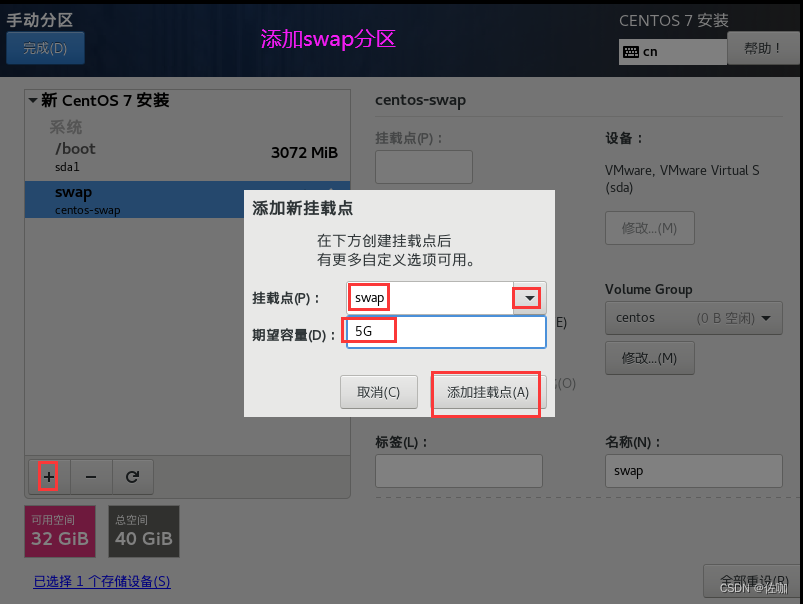
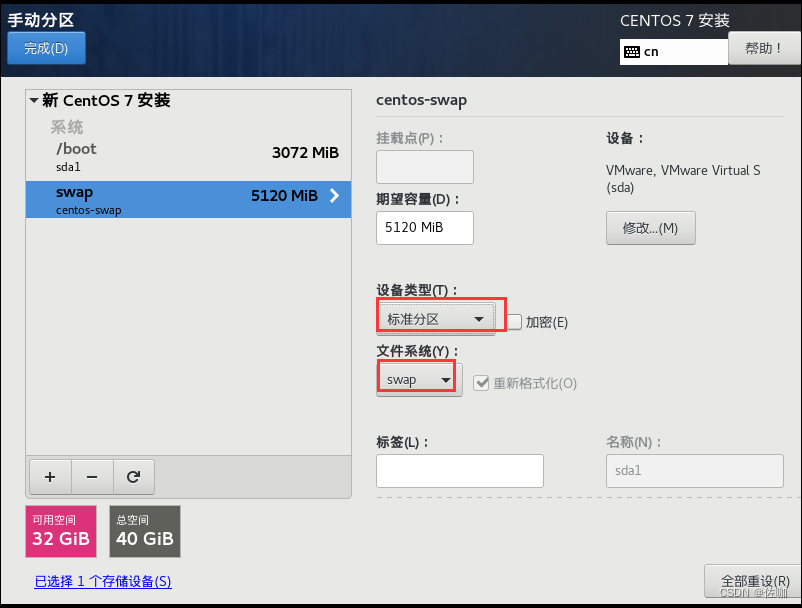
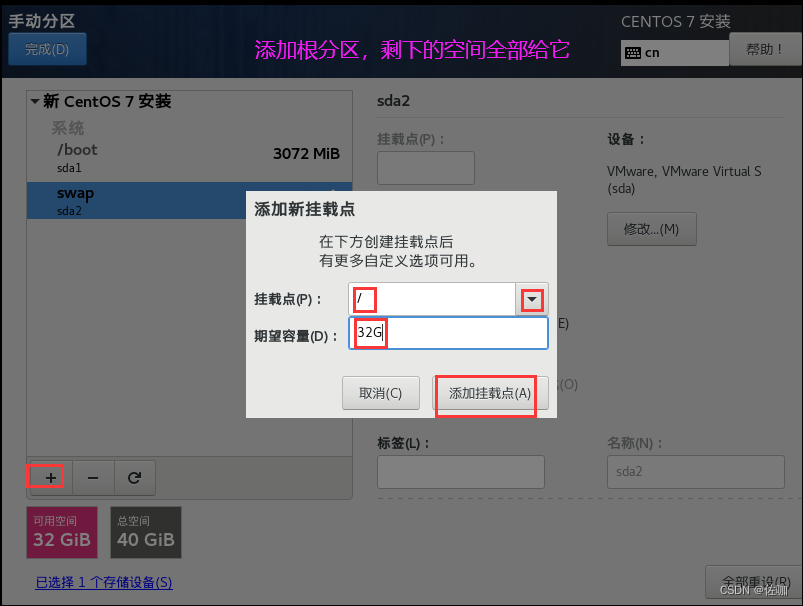
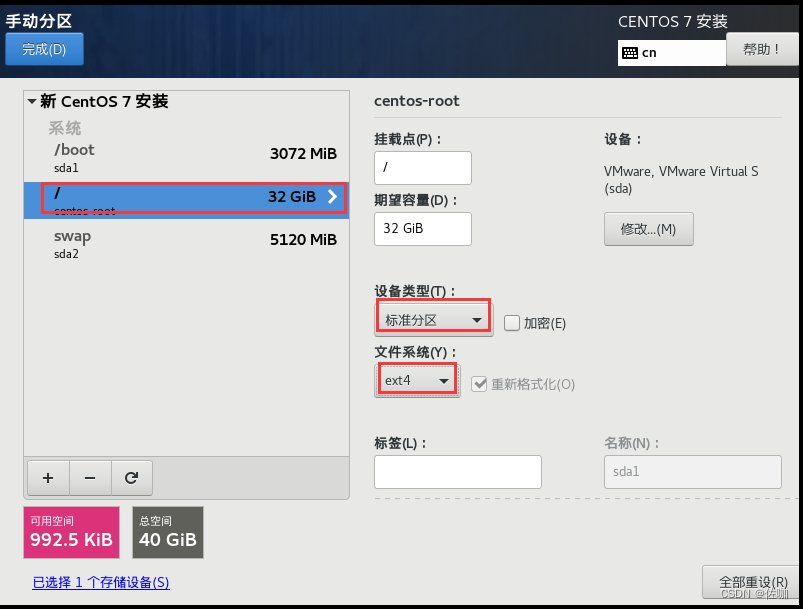
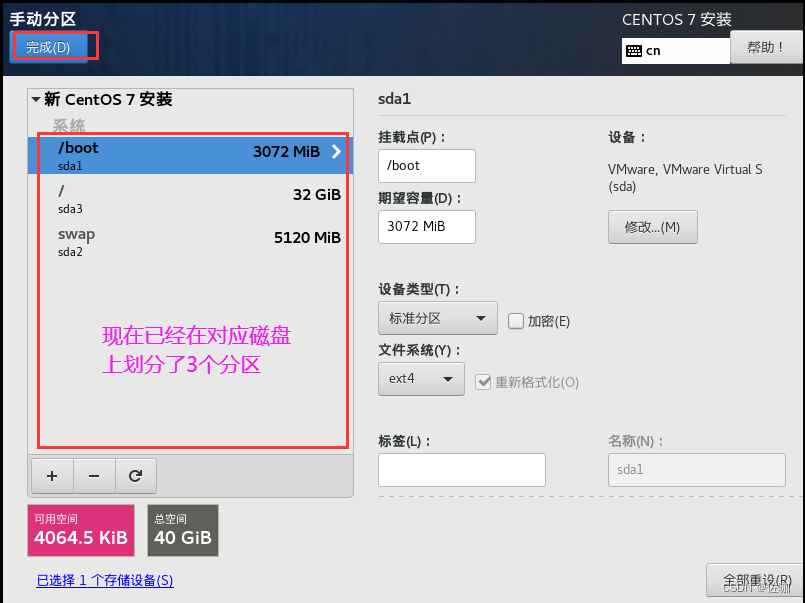
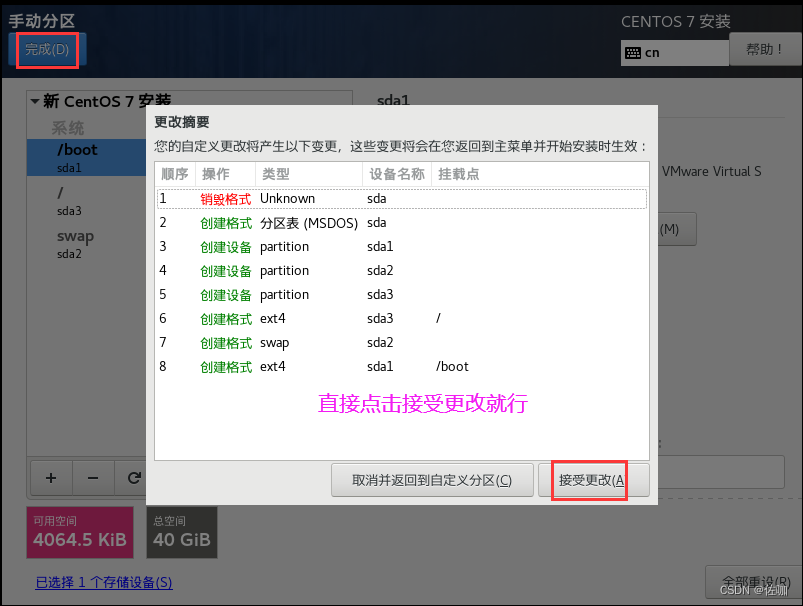
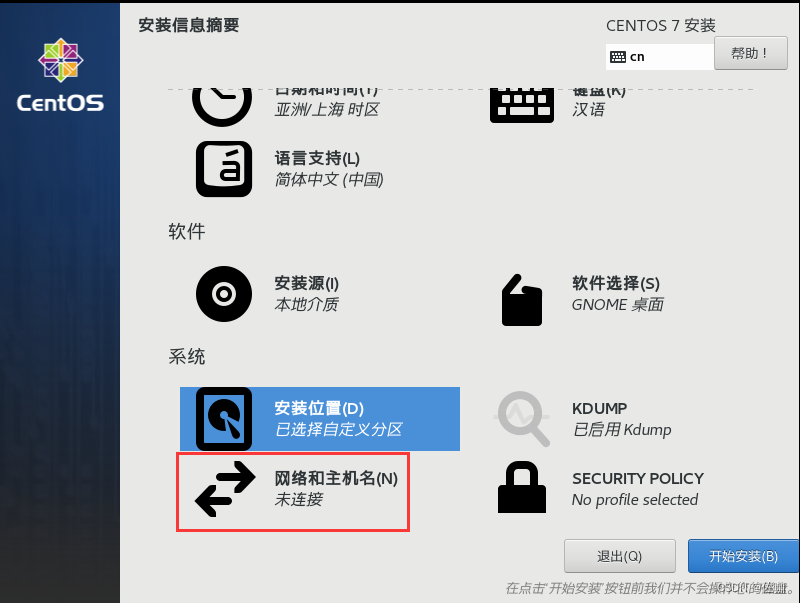
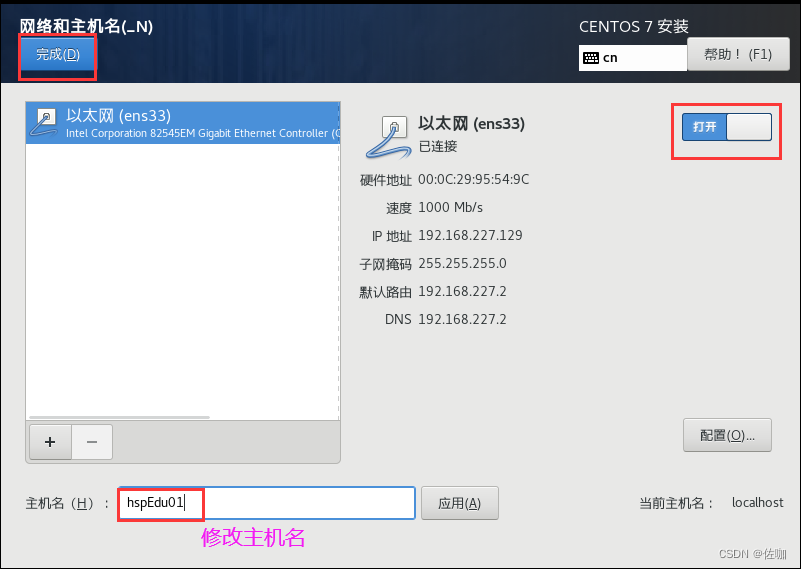
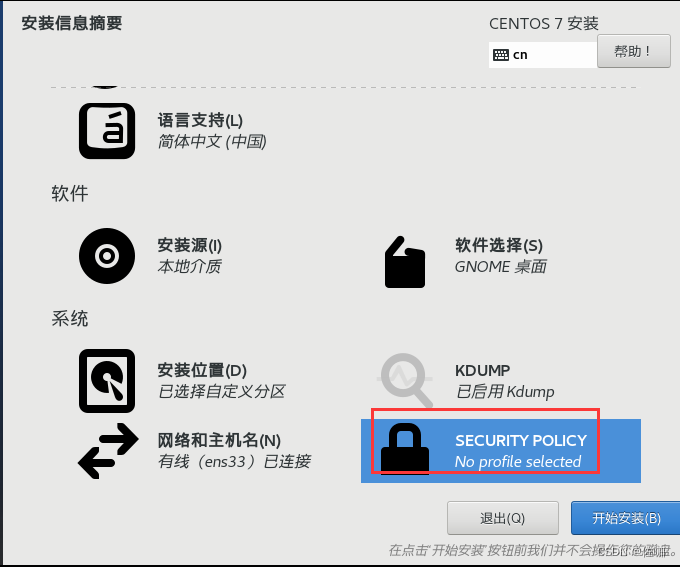
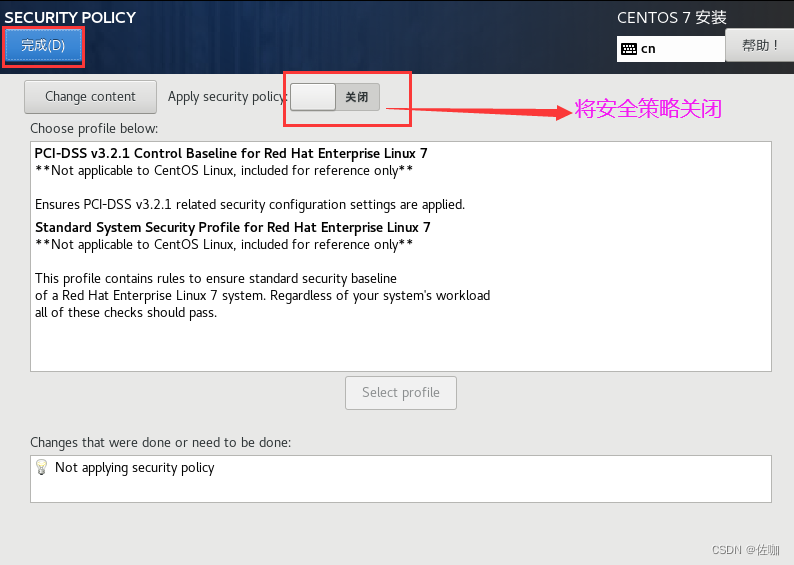
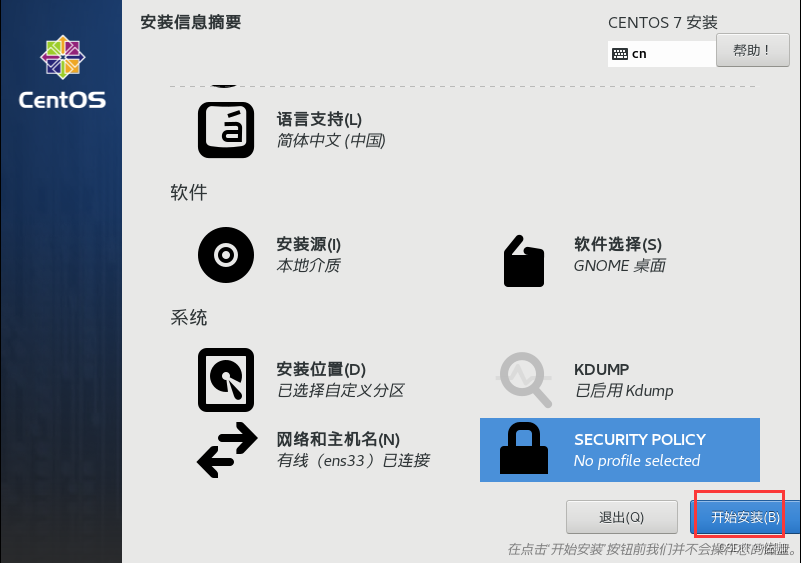
4、设置登录用户
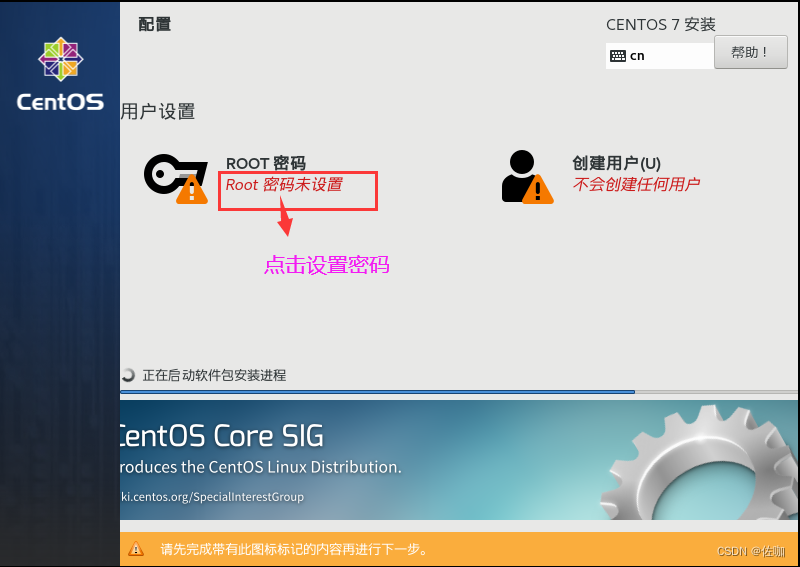
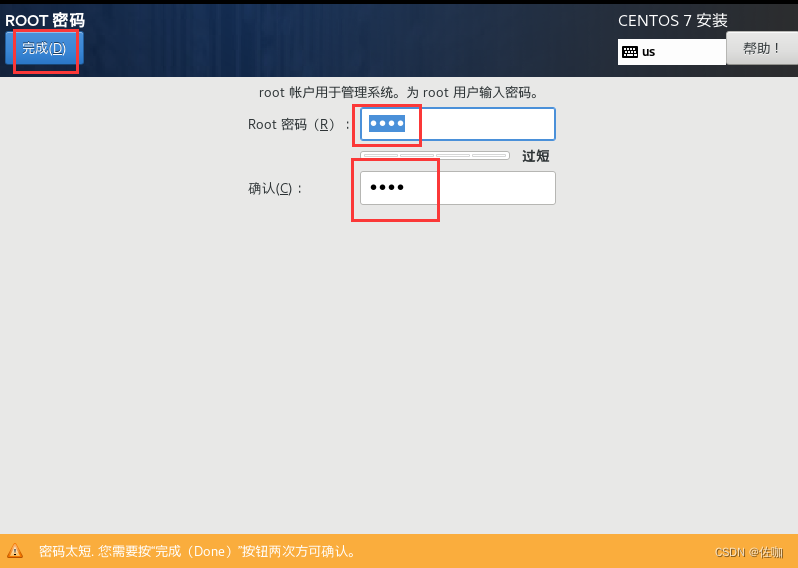
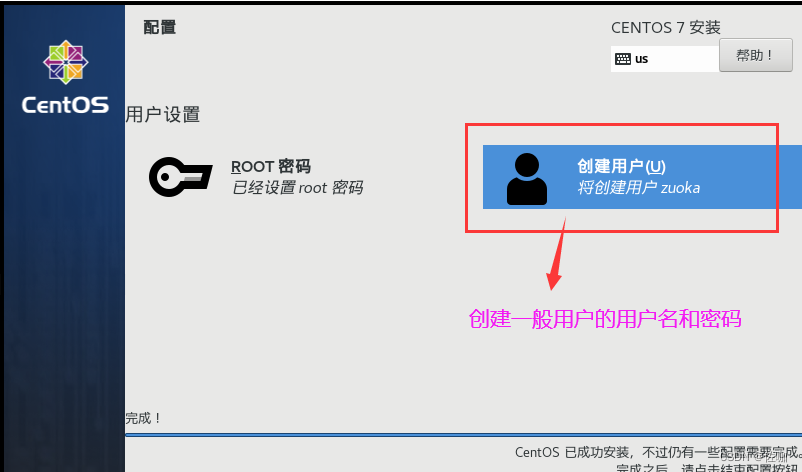
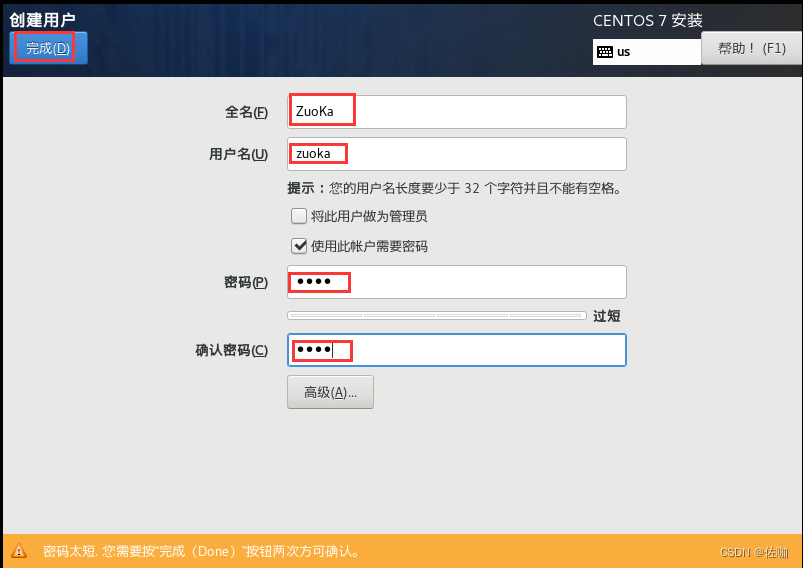
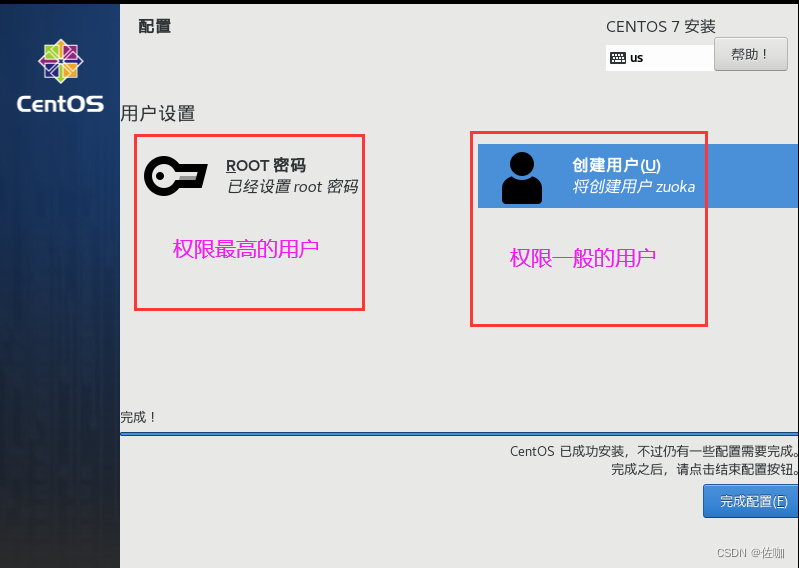
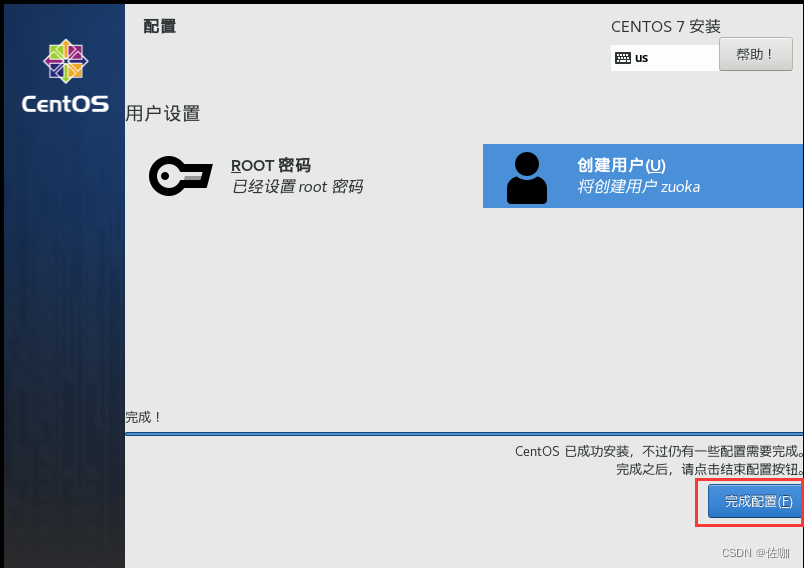
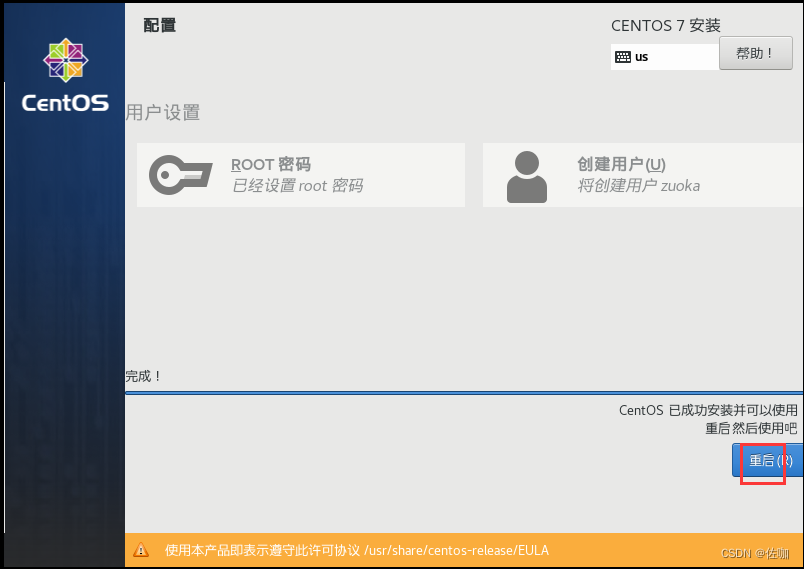
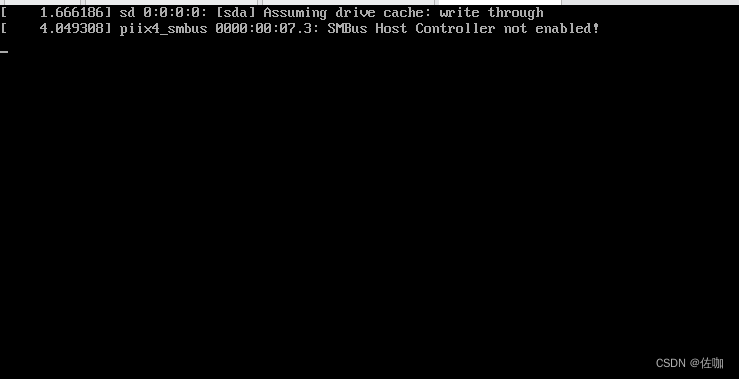
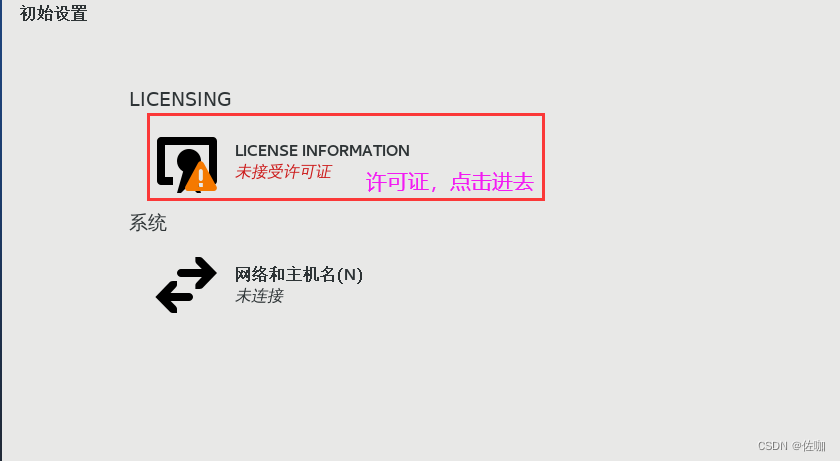
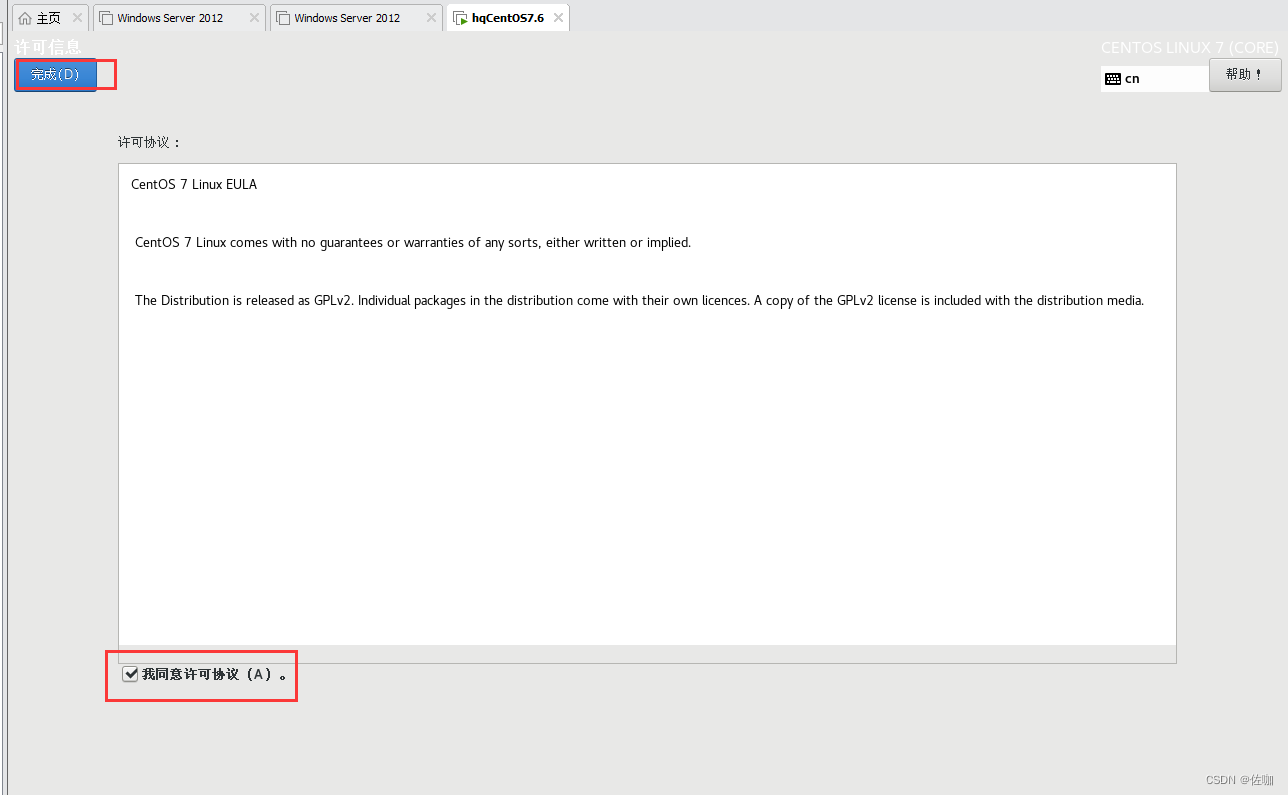
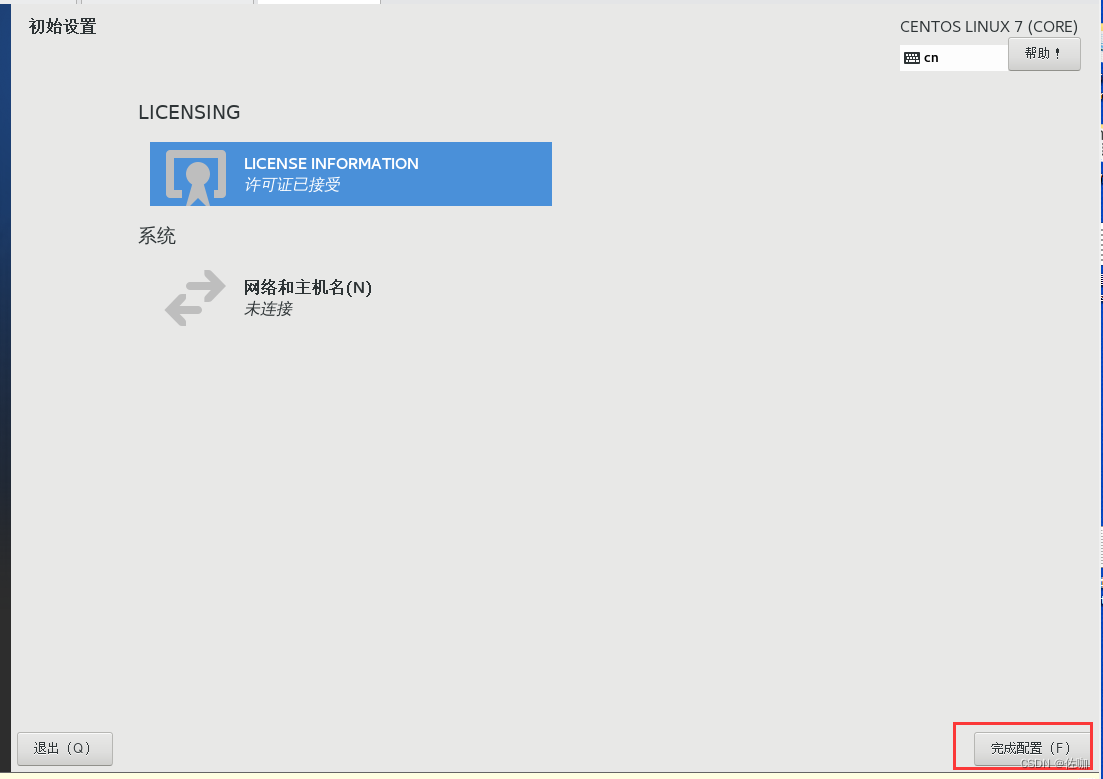
5、用户登录
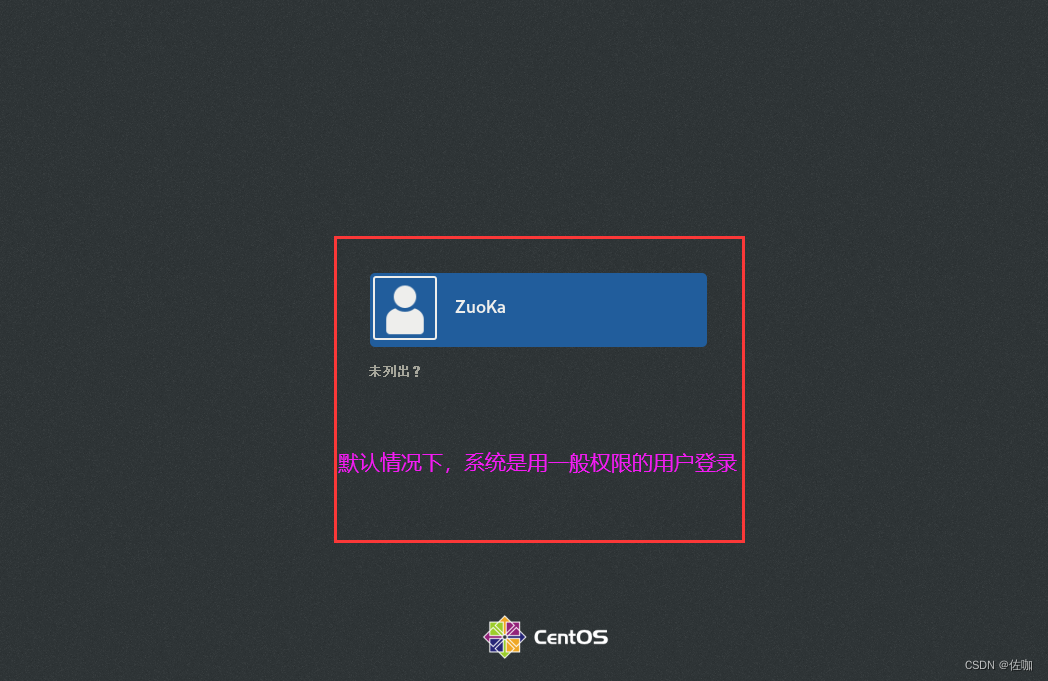
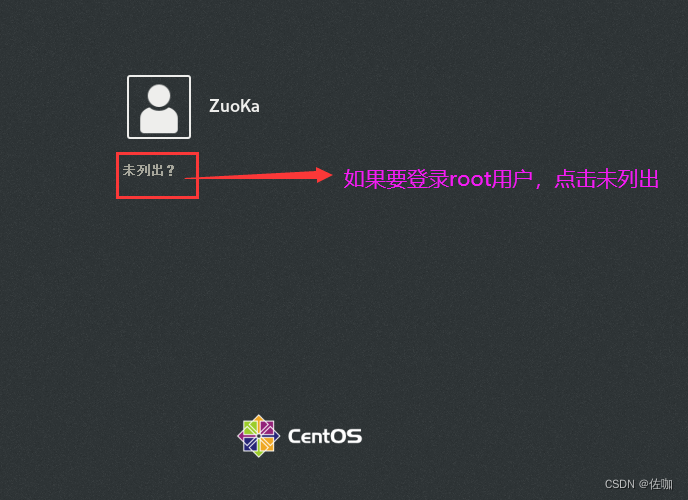
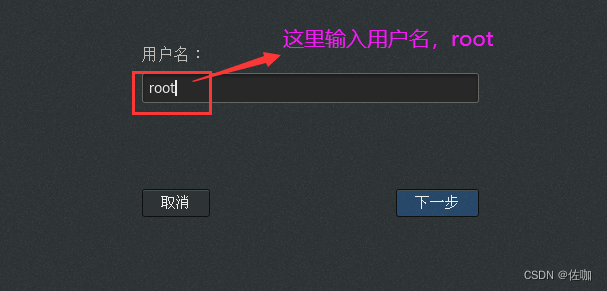
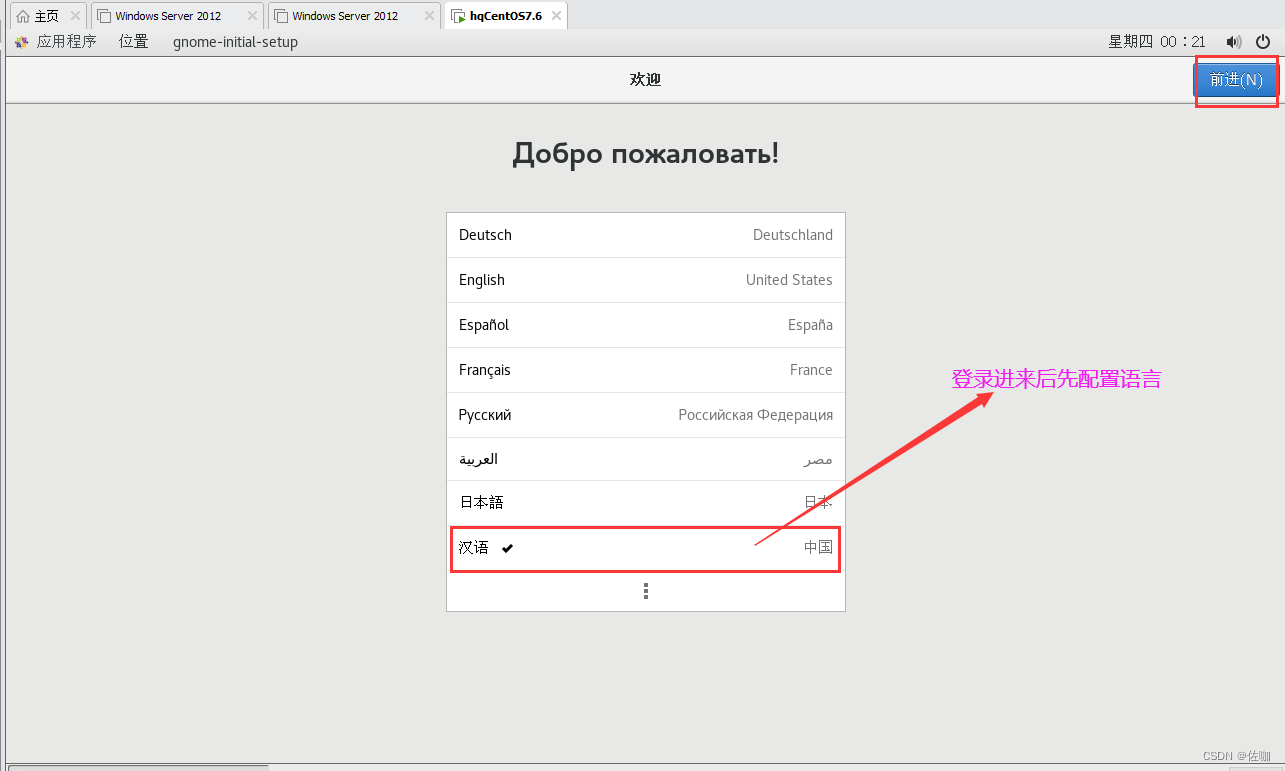
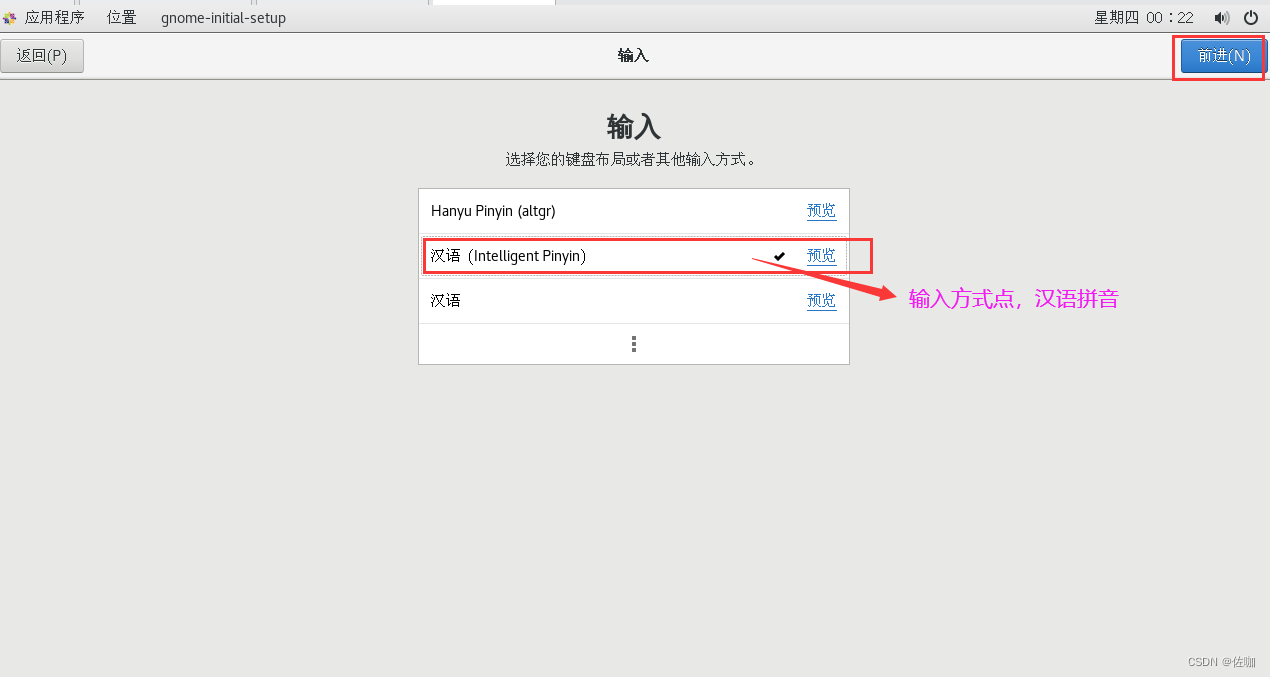
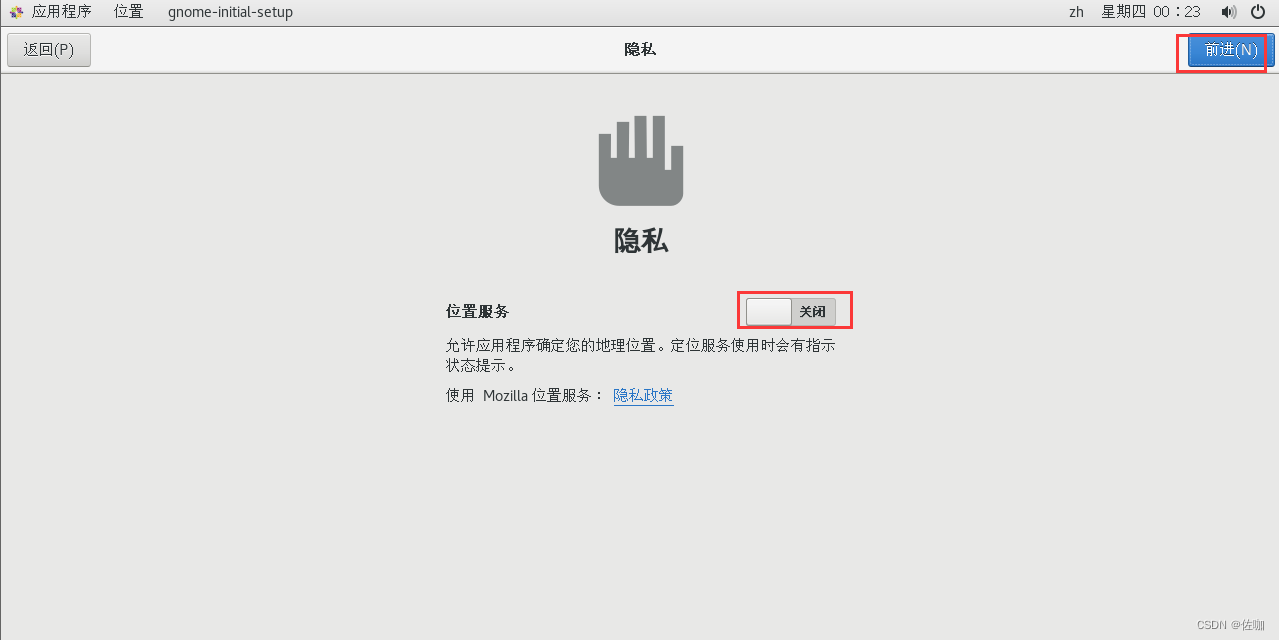
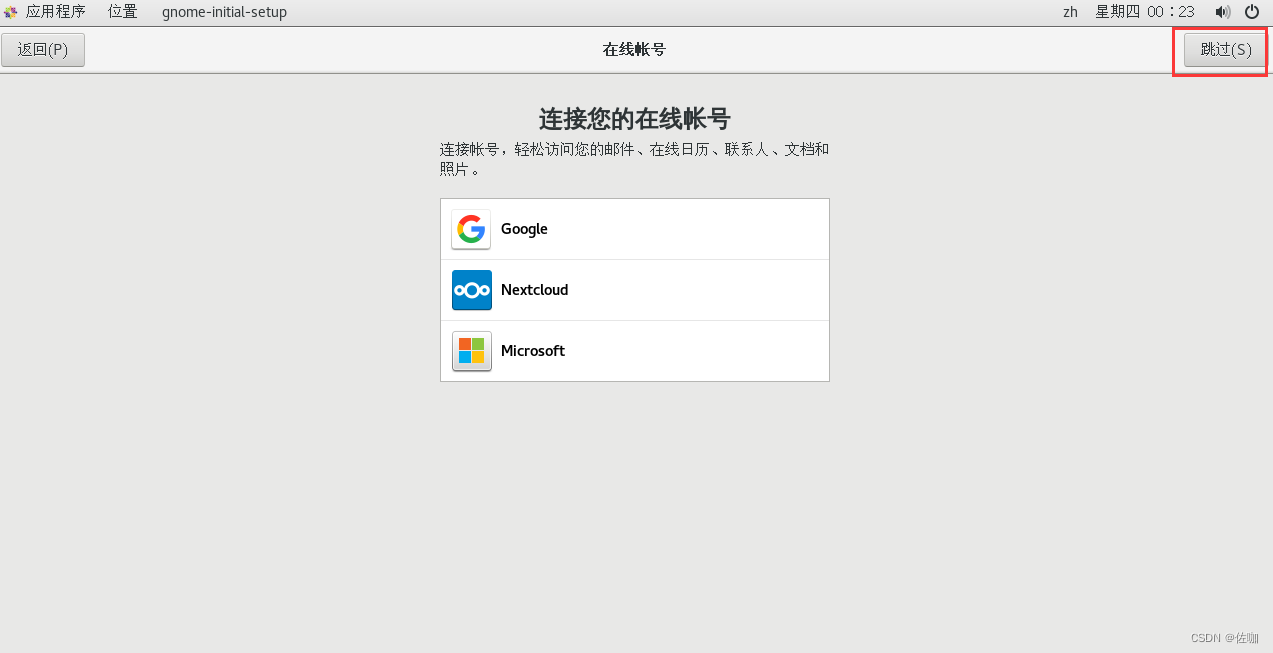
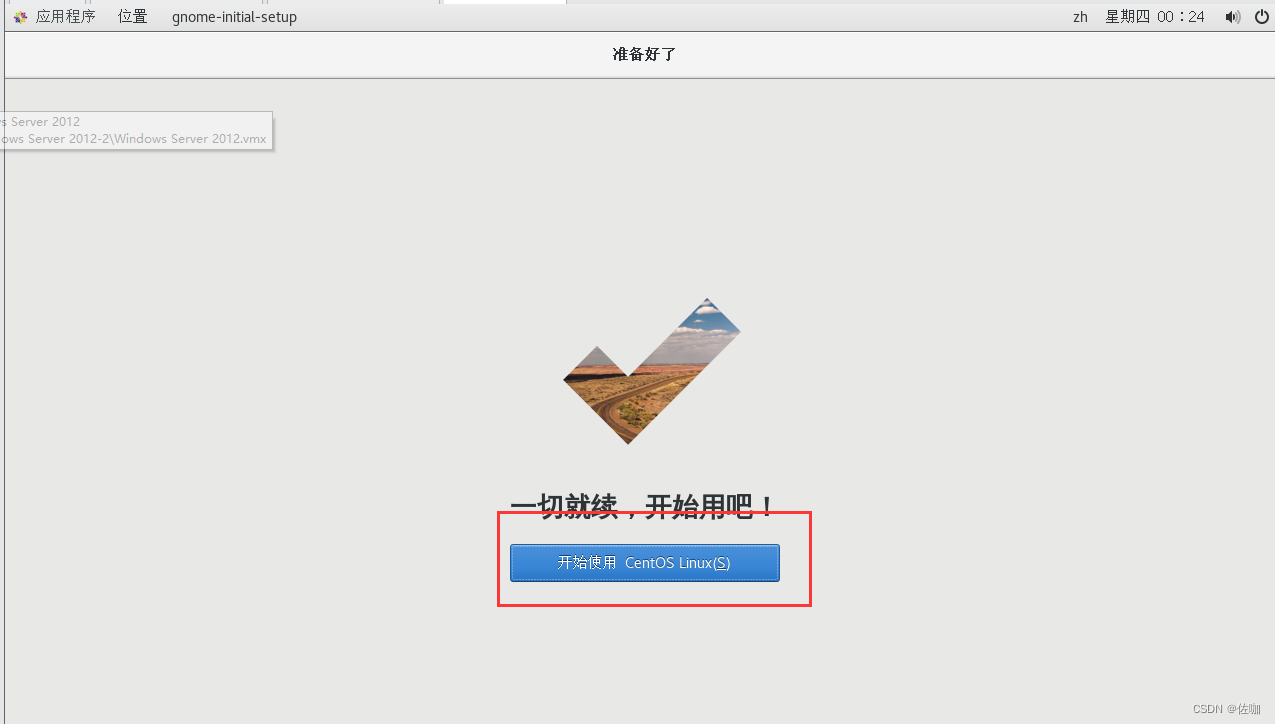
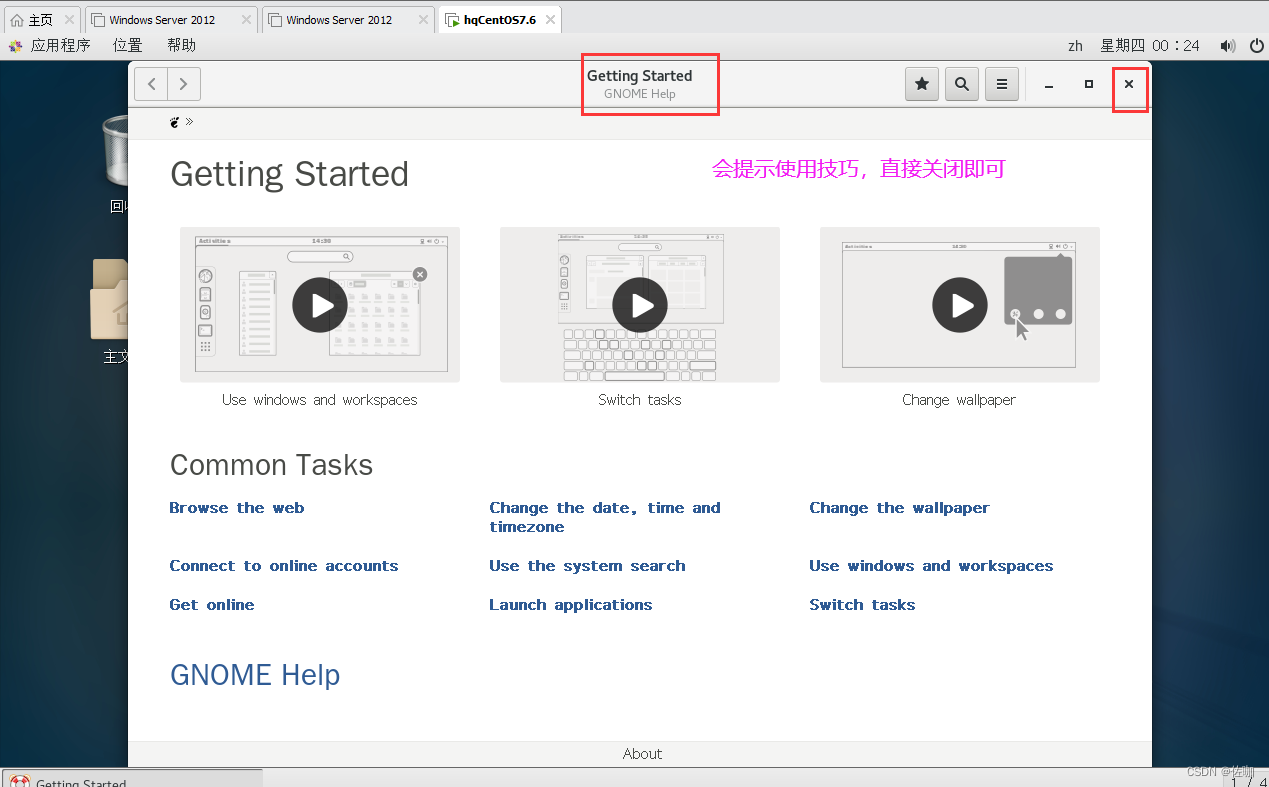
6、查看网络是否连接成功
查看网络是否可用,看Linux桌面右上角,如下:
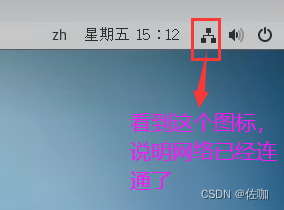
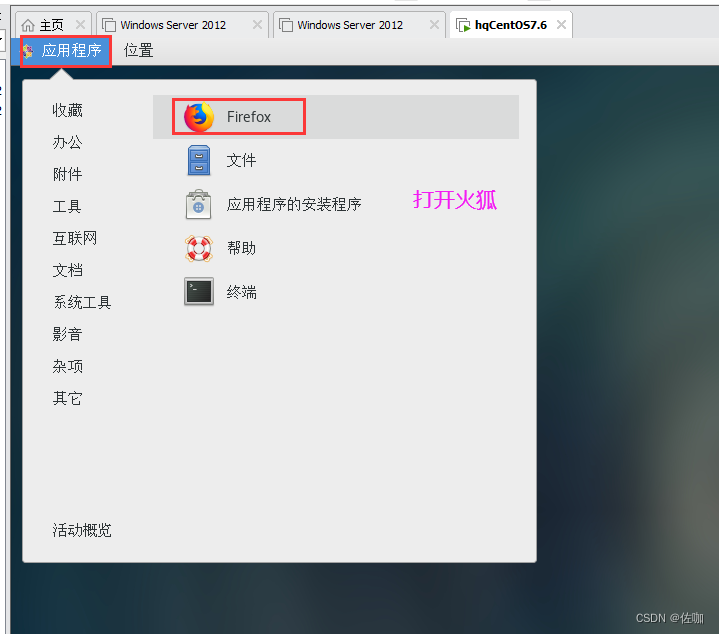

6.1、连不上网的解决办法
连不上网的学者看我的另外一篇博客,我写的很清楚,链接为:添加链接描述
7、设置桌面分辨率
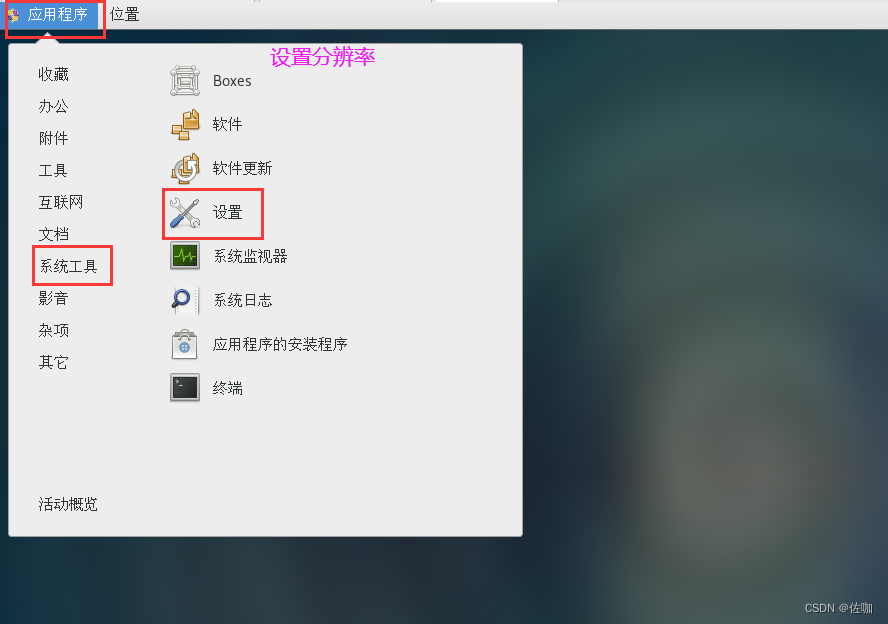
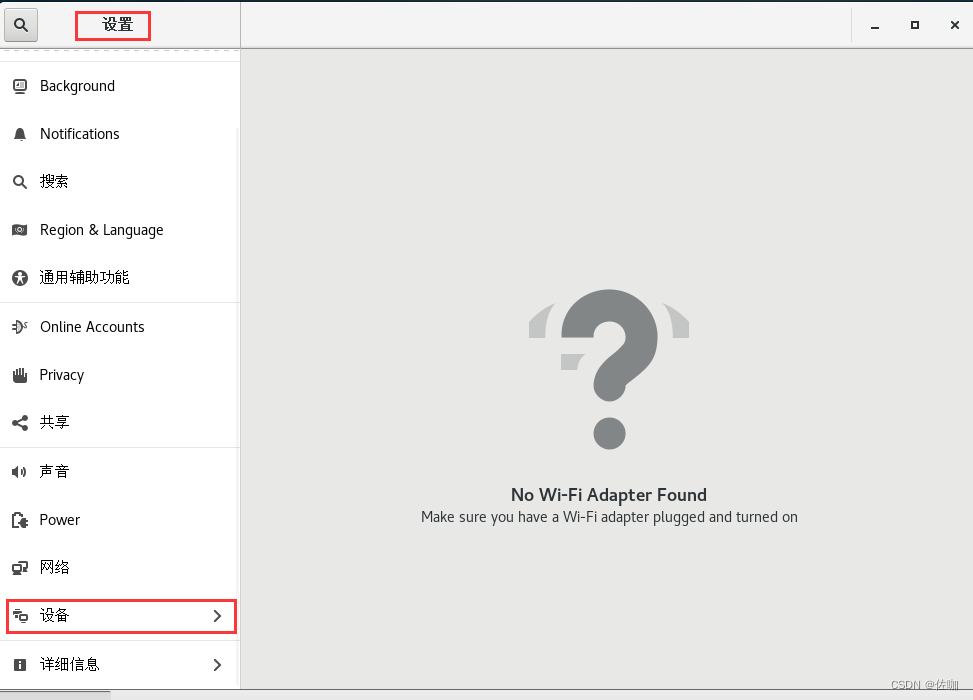
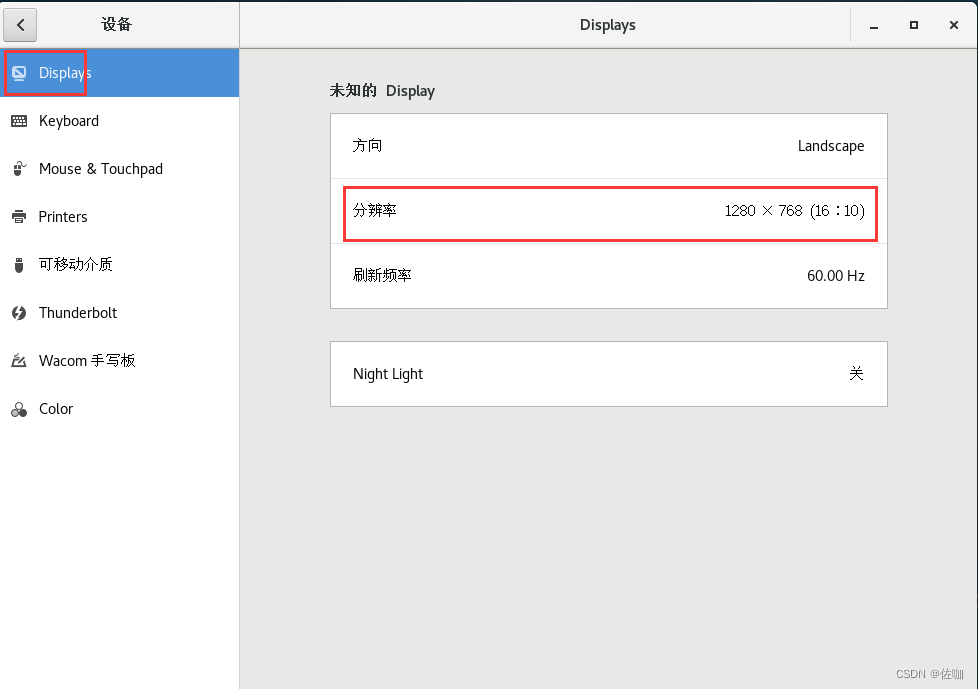
五、总结
以上就是从0开始安装虚拟机VMware和安装Linux系统的详细教程,初学者可以结合韩顺平老师的视频来学习,韩顺平老师讲解的非常好,非常细。想要快速搭建Linx系统的学者,直接跟着我上面的教程步骤是没问题的。希望我总结的教程能帮助到刚好学习的你,多多支持,谢谢!